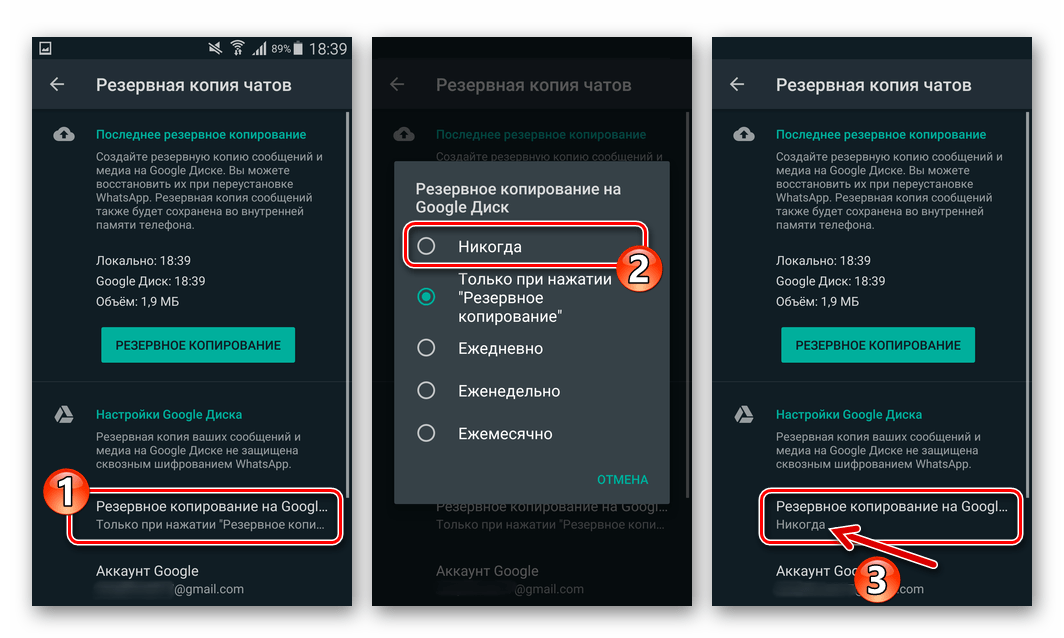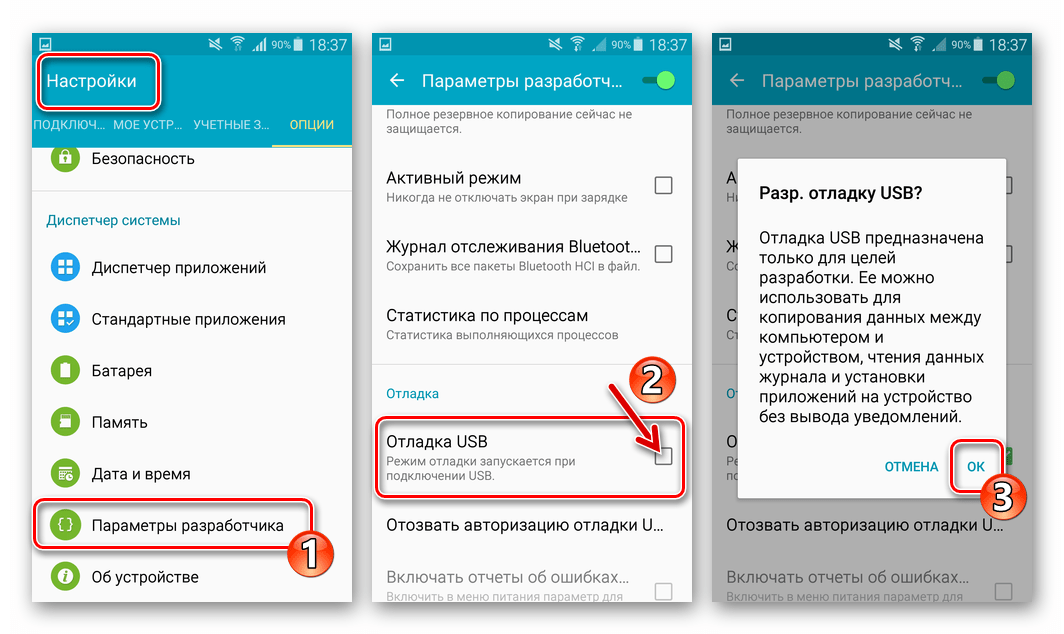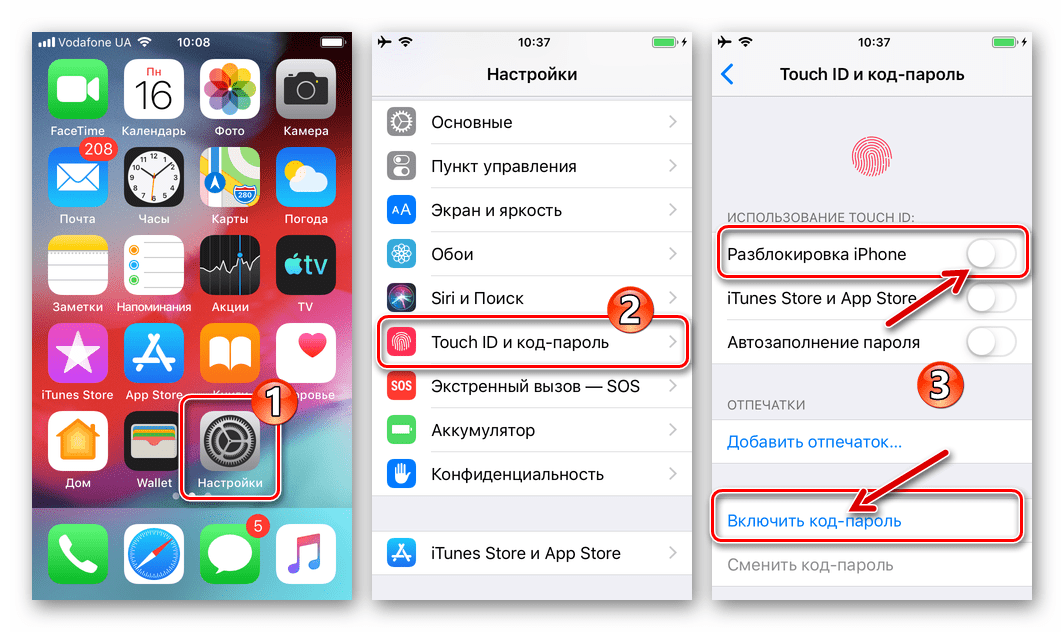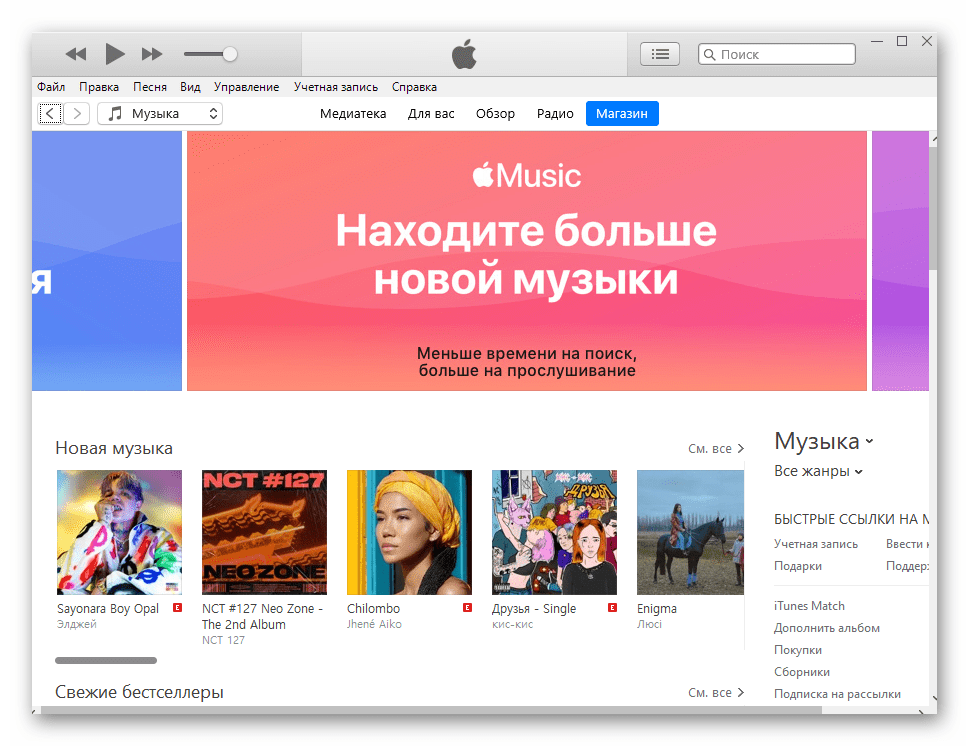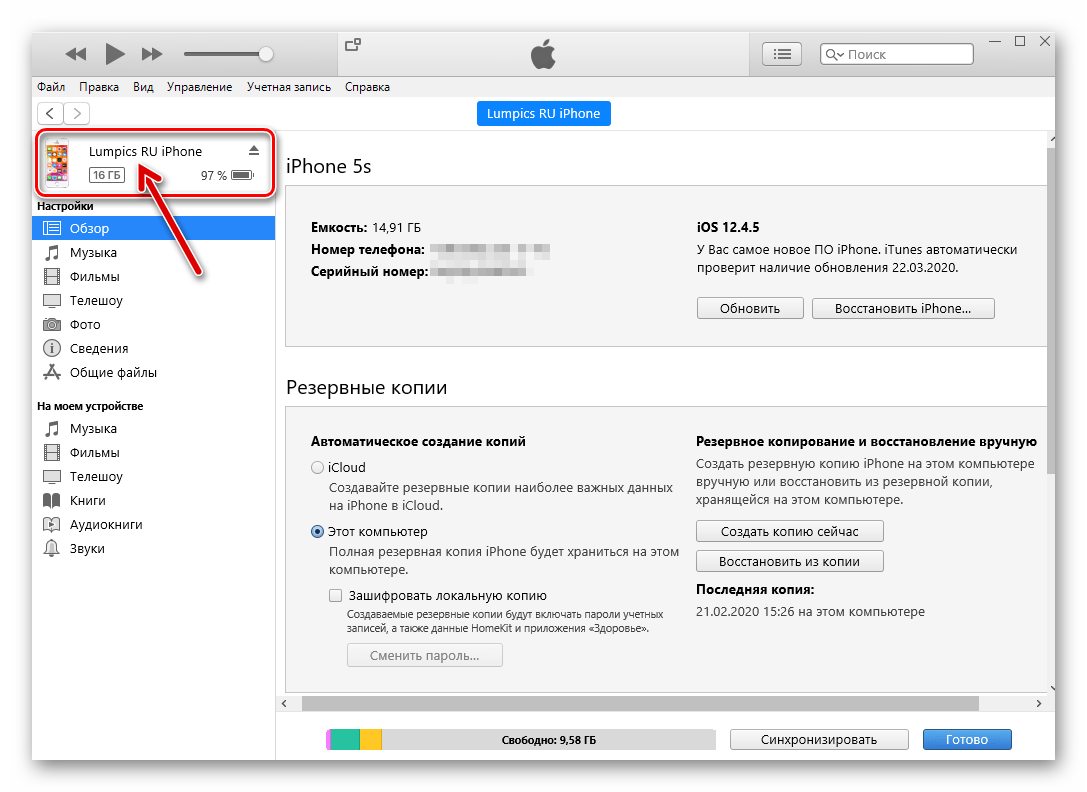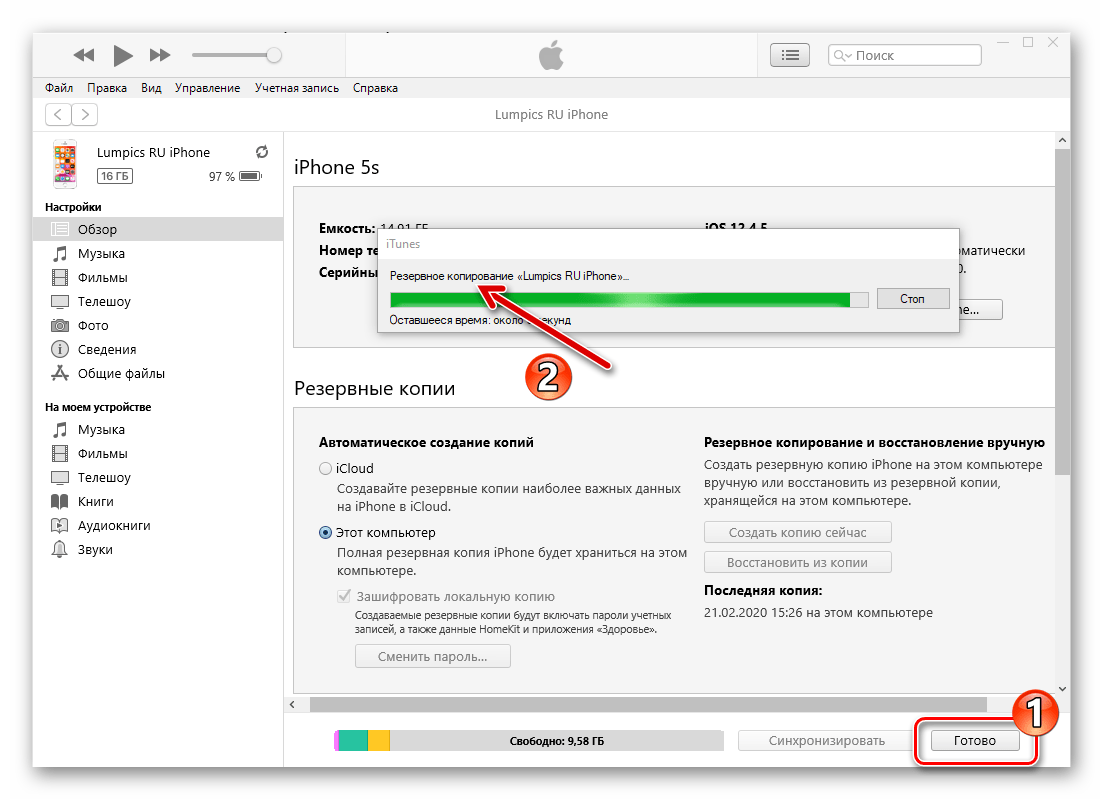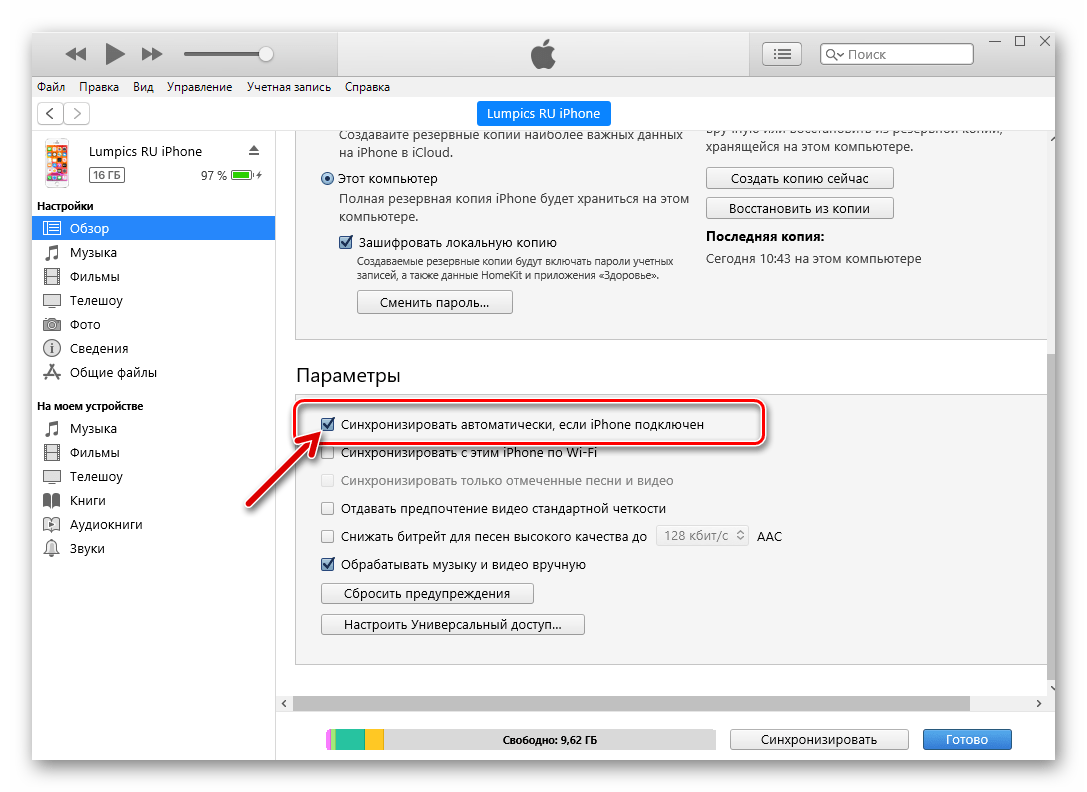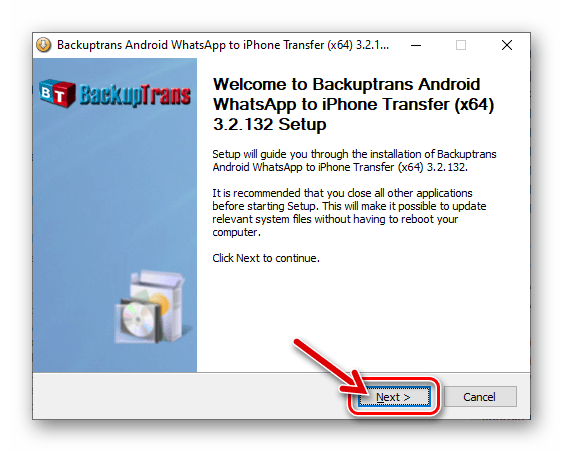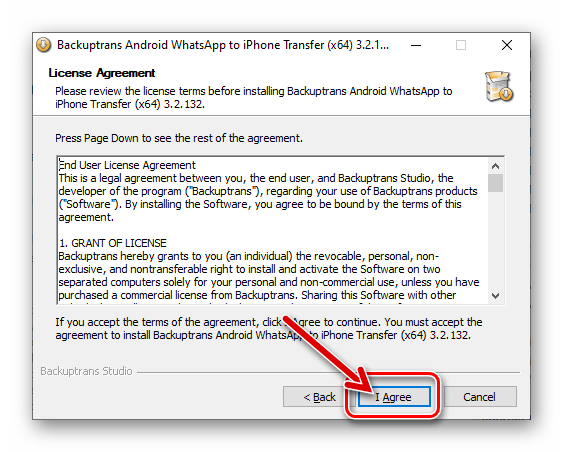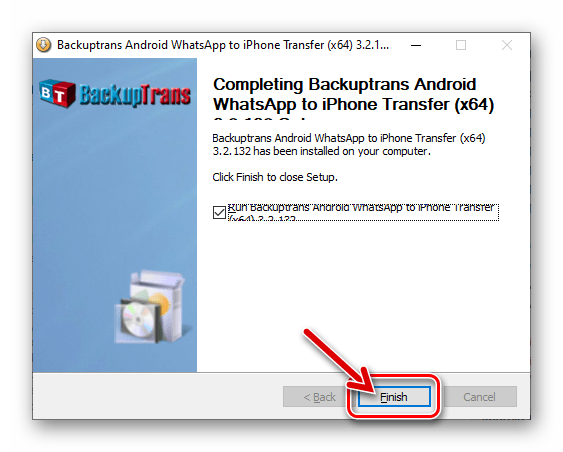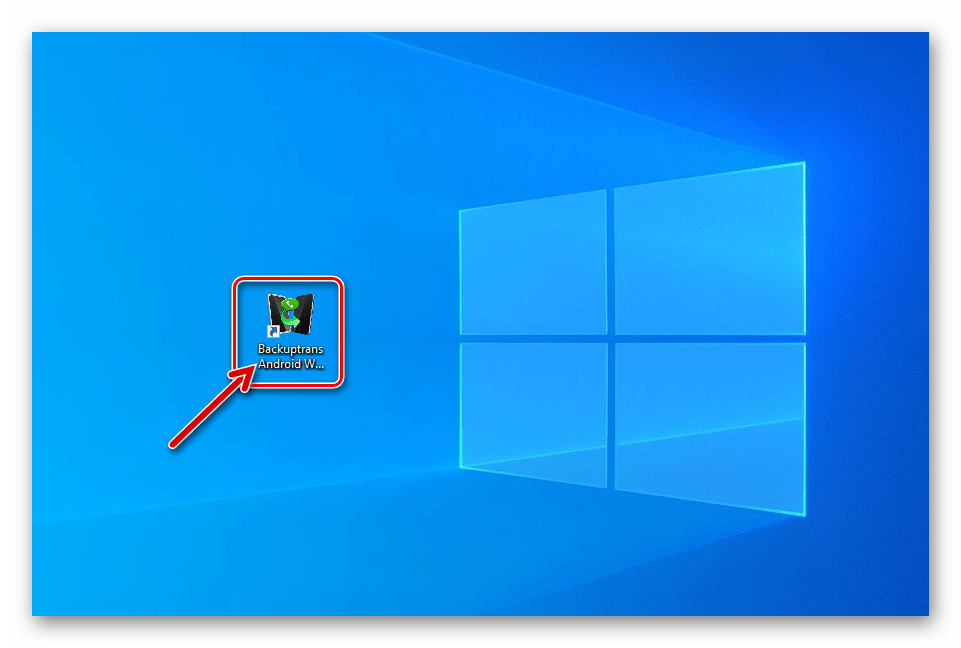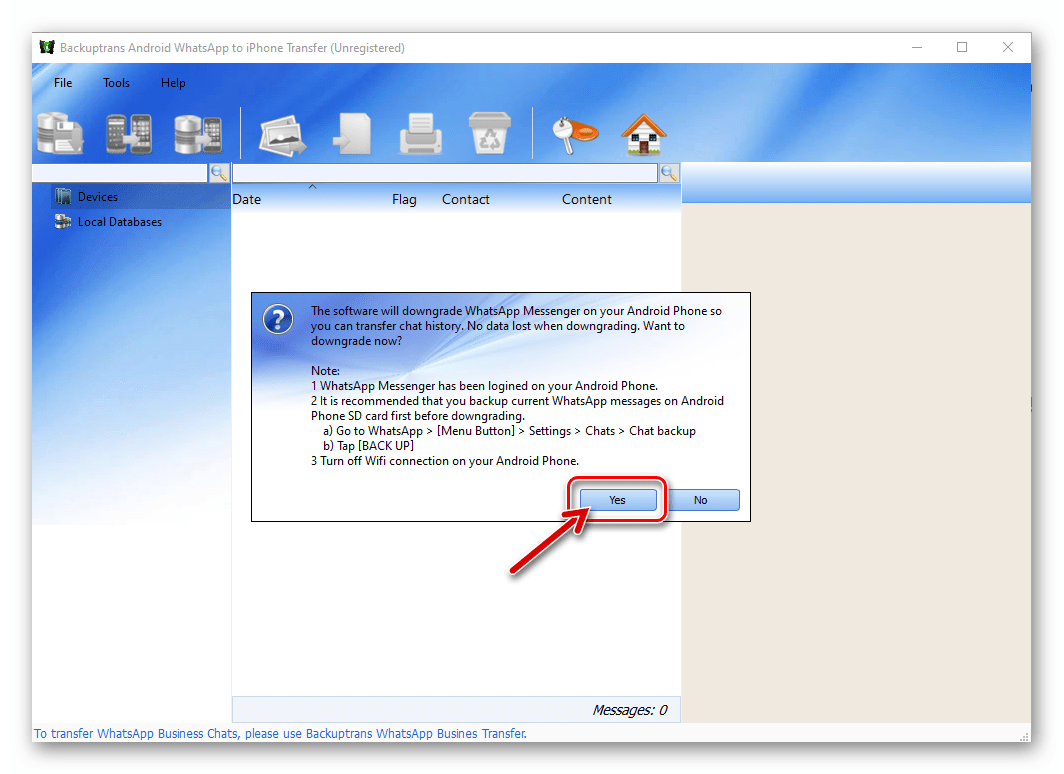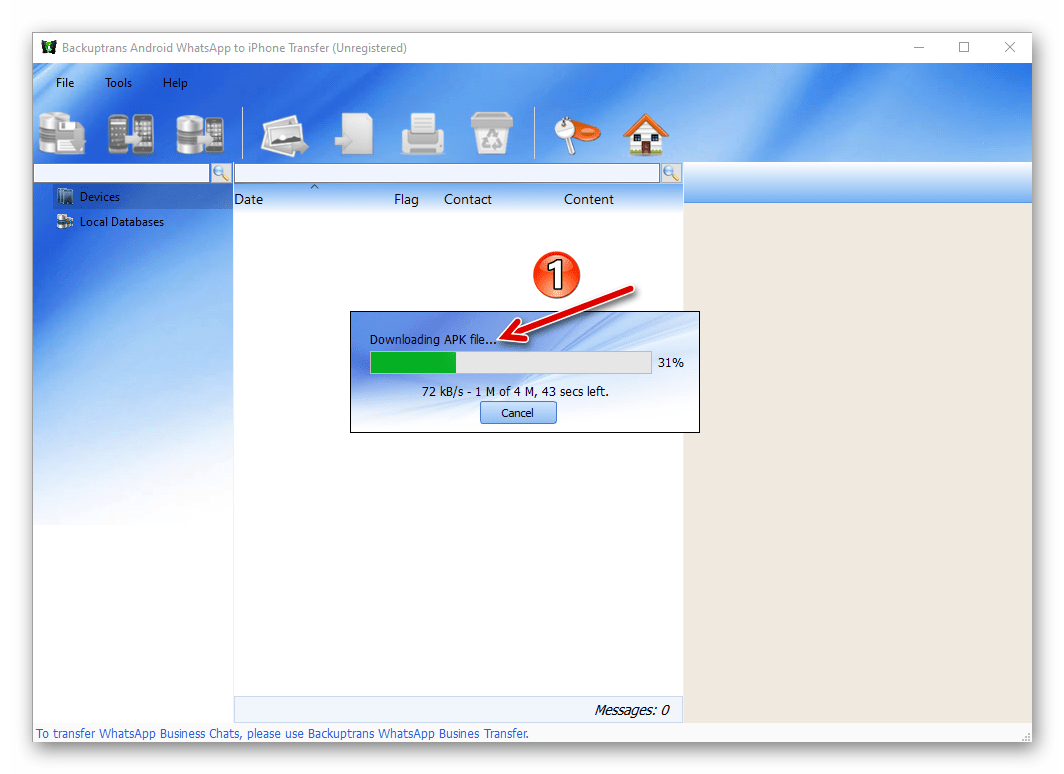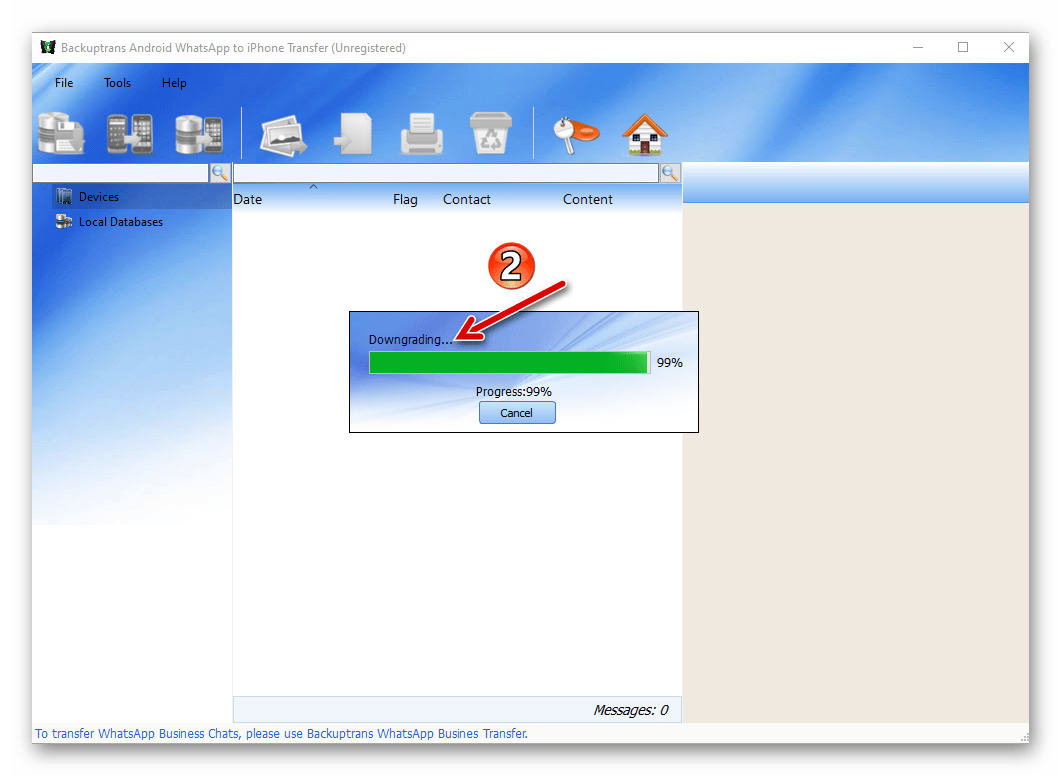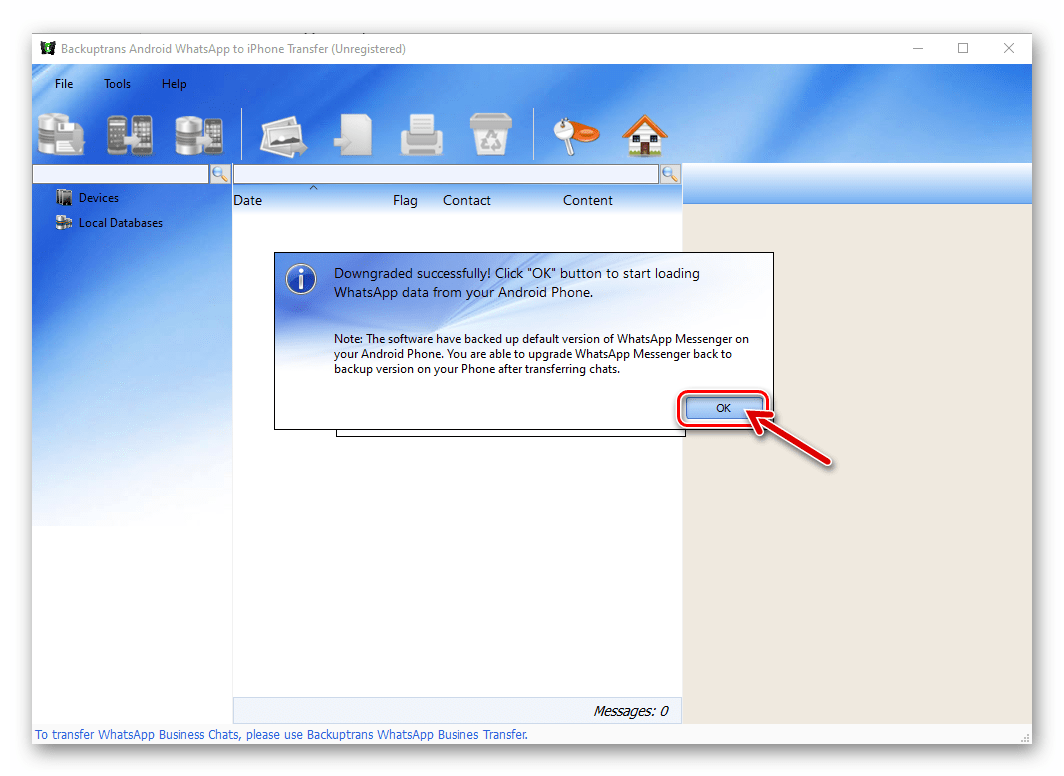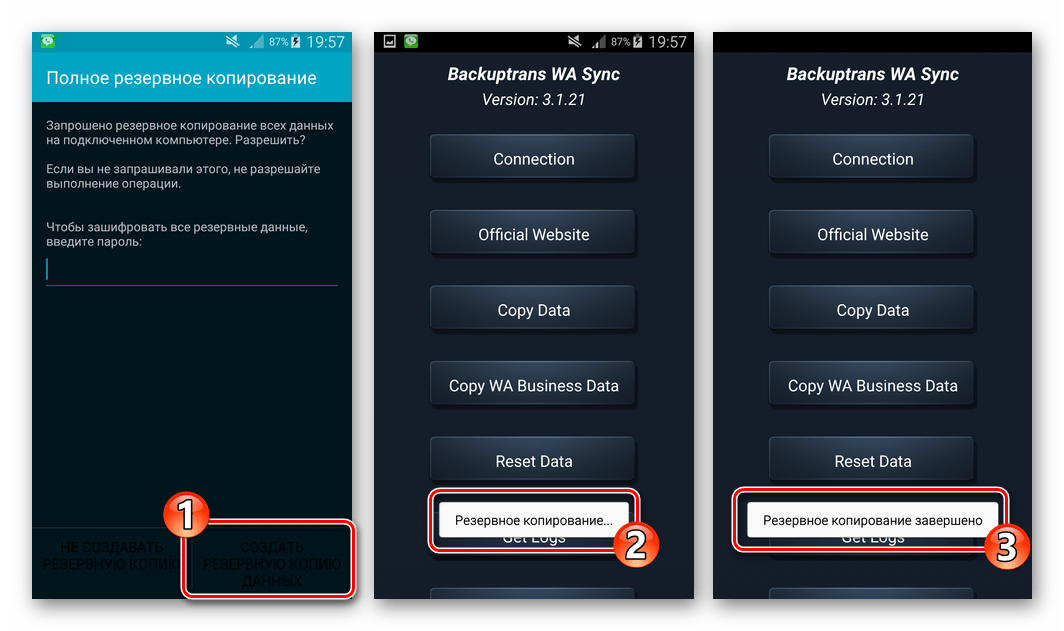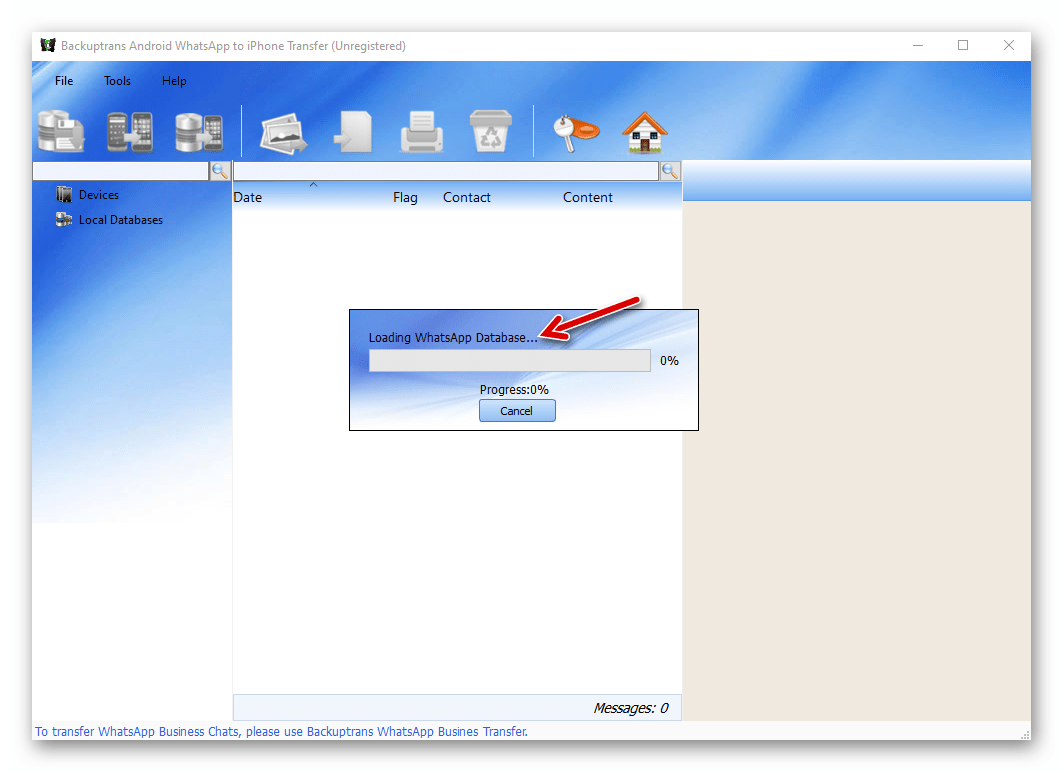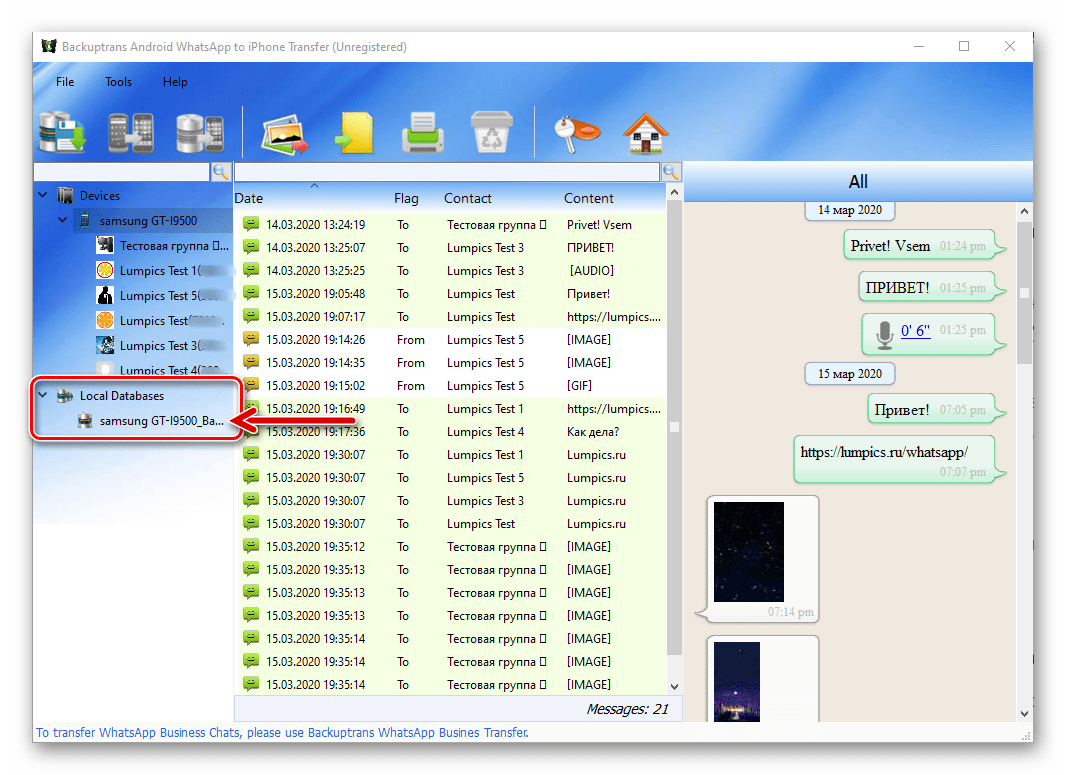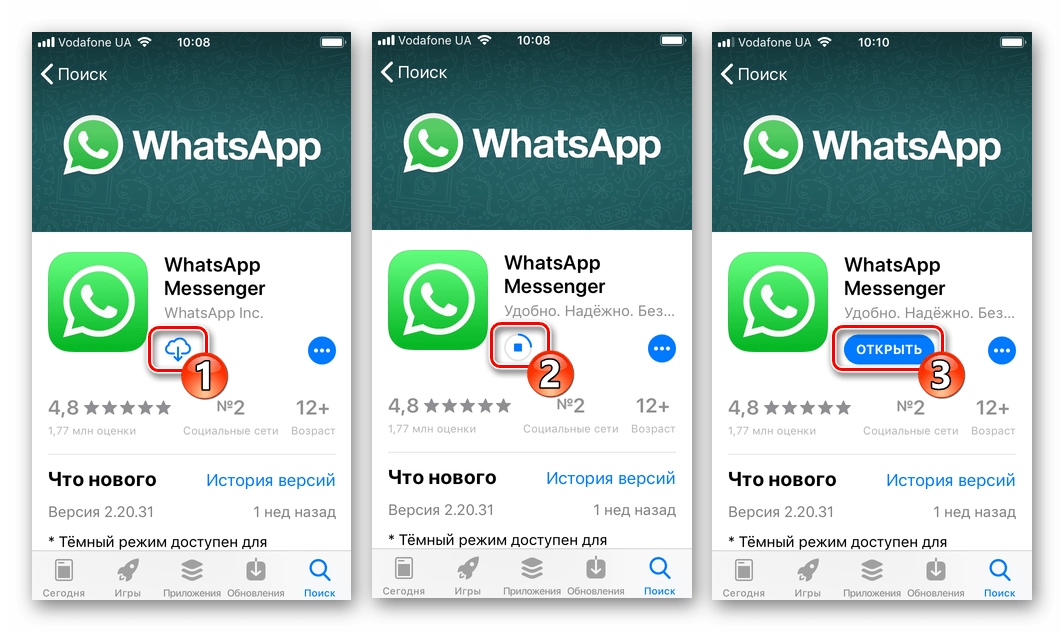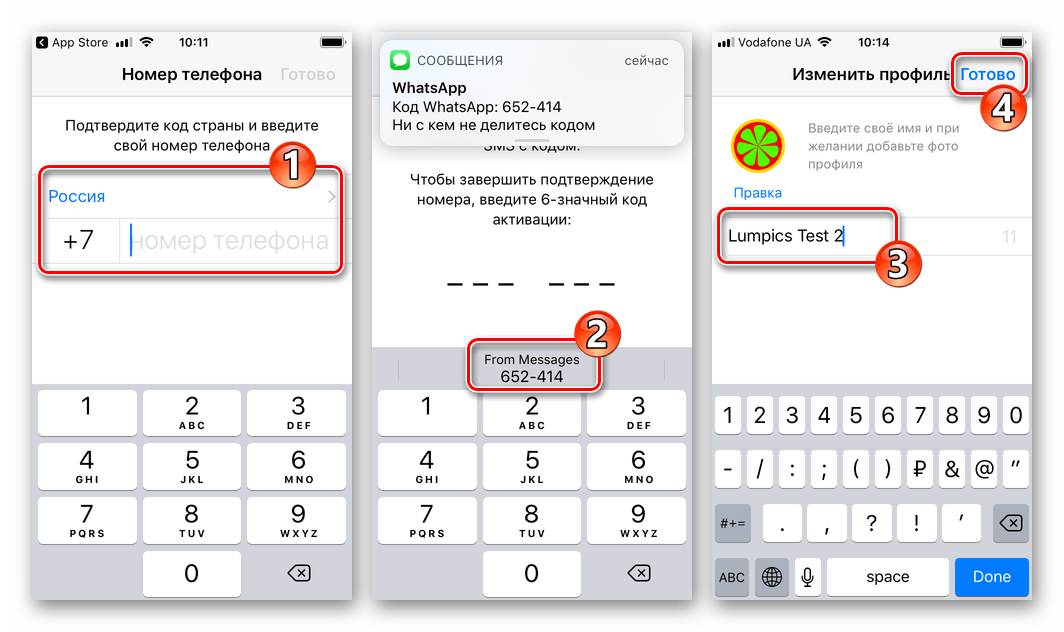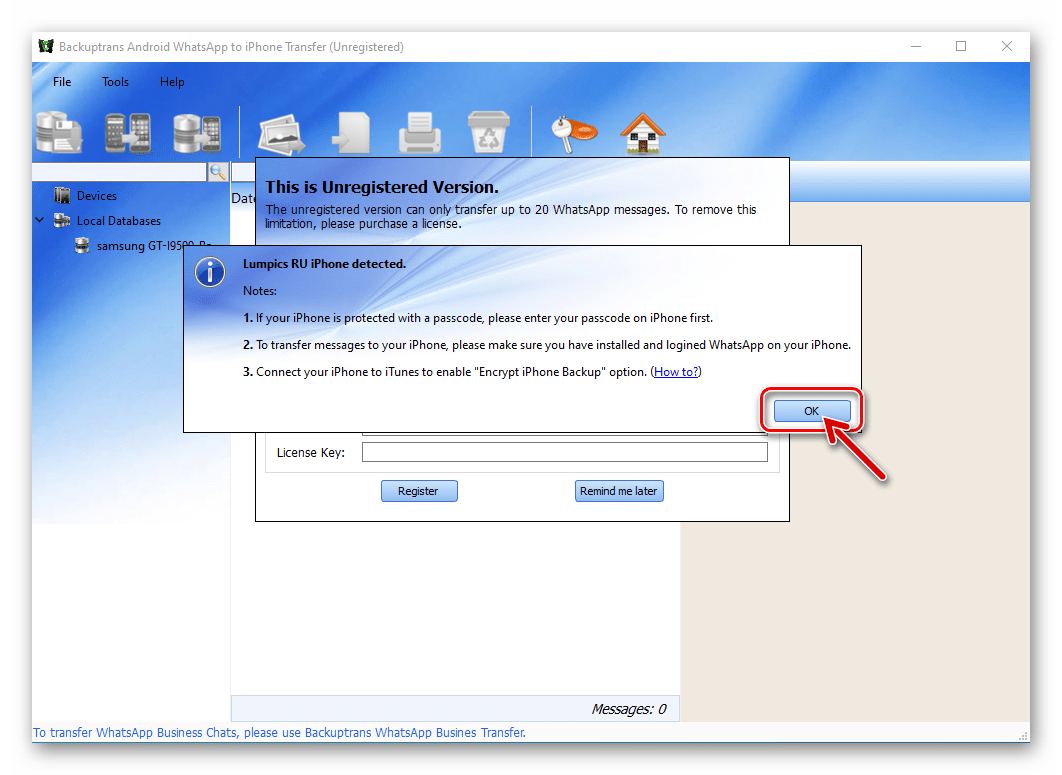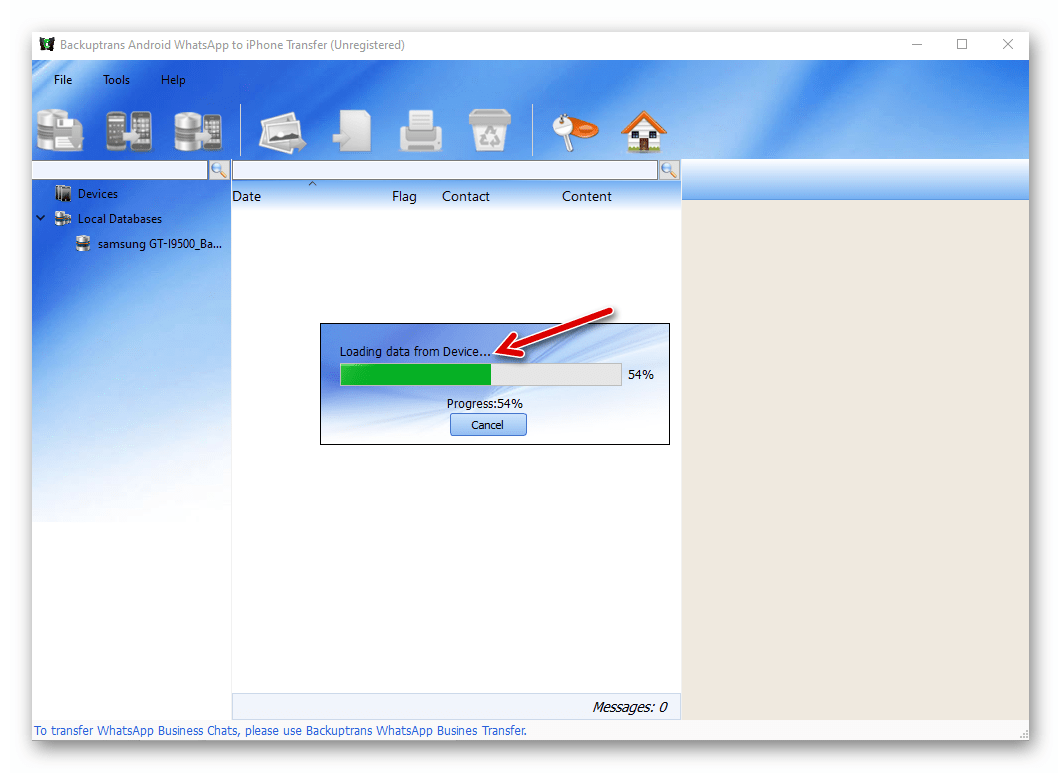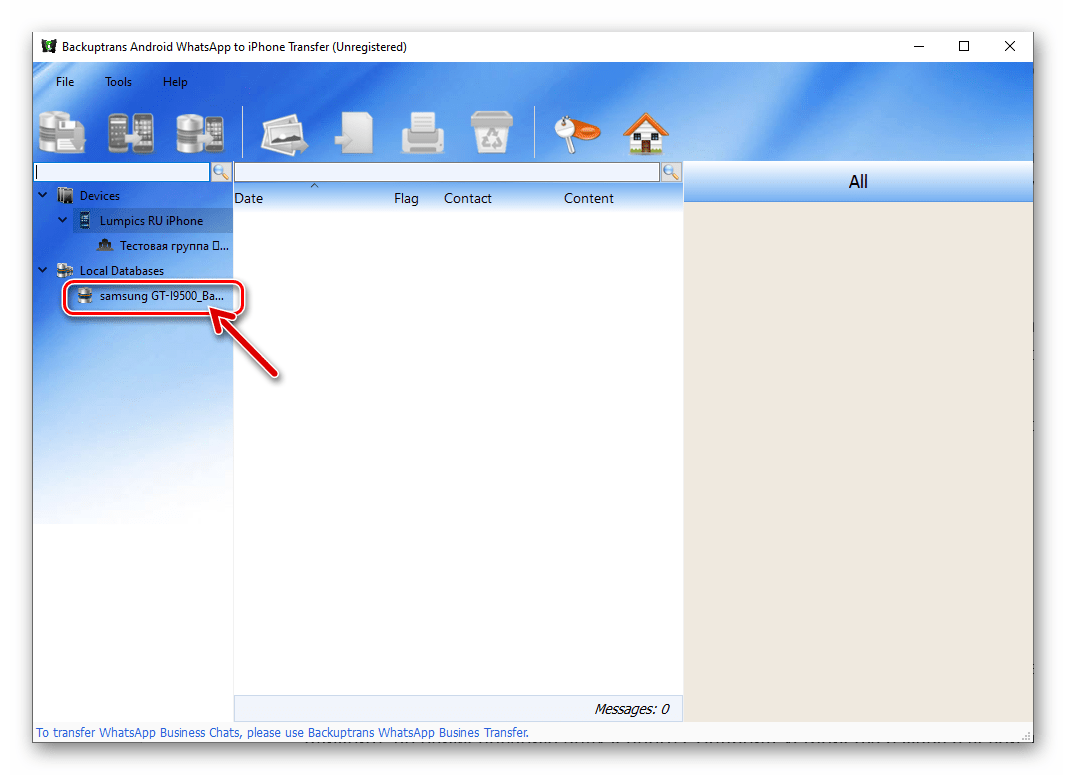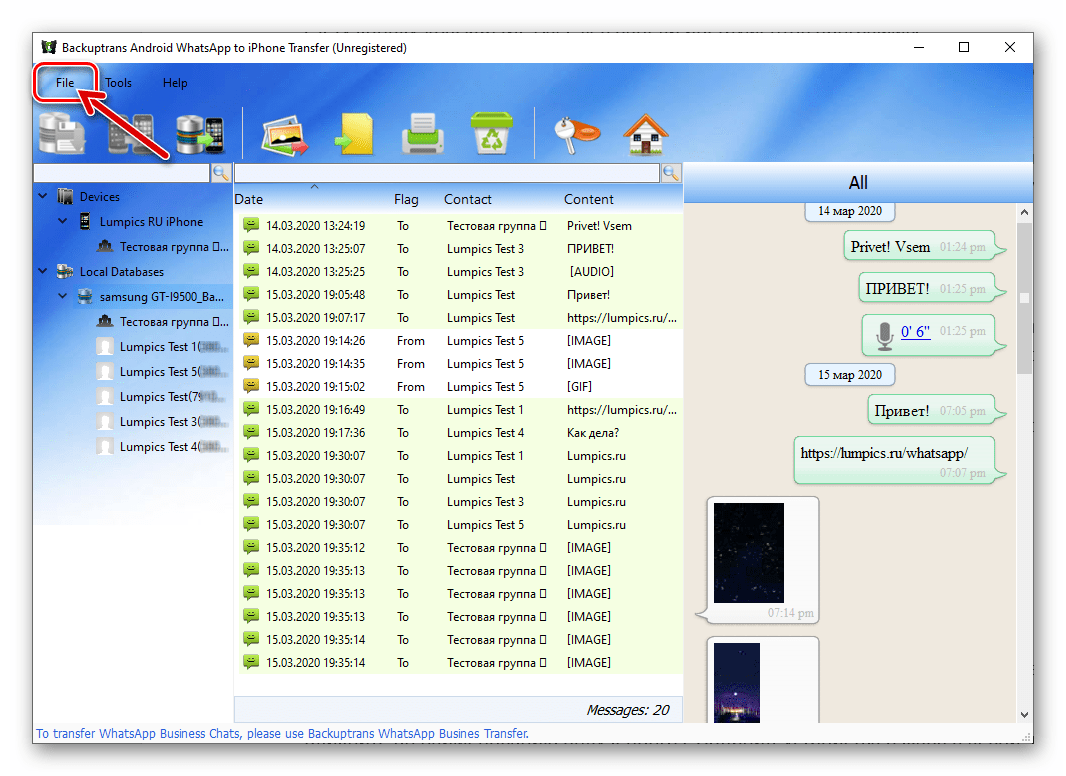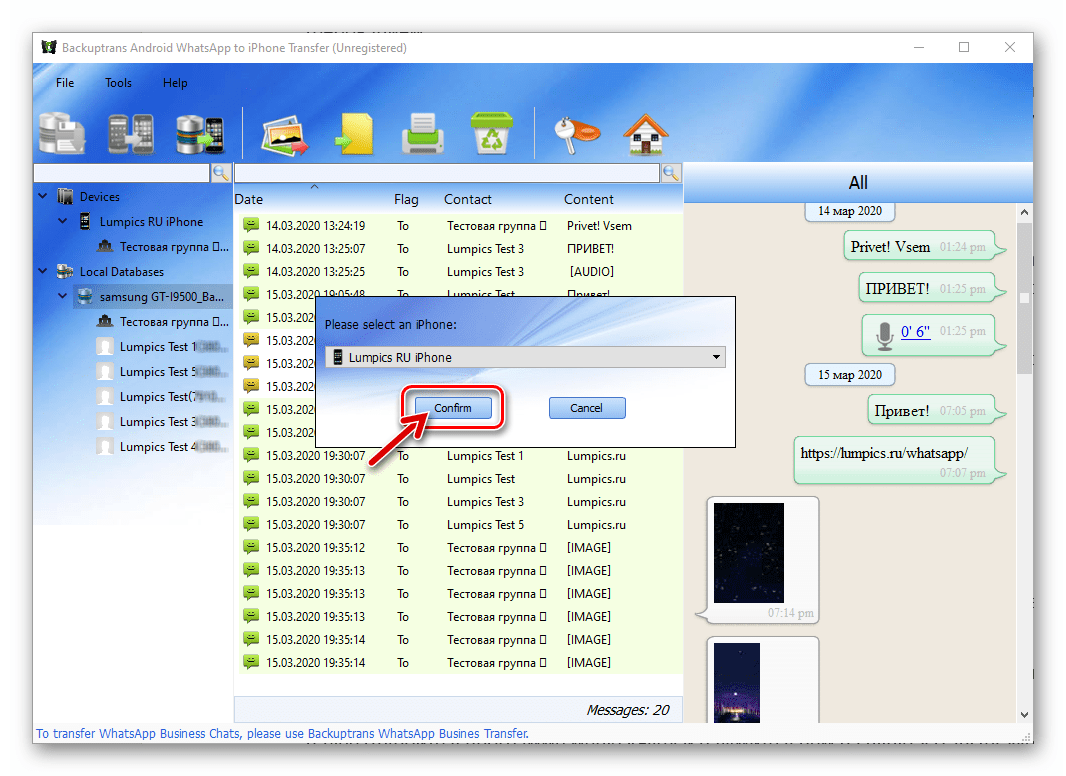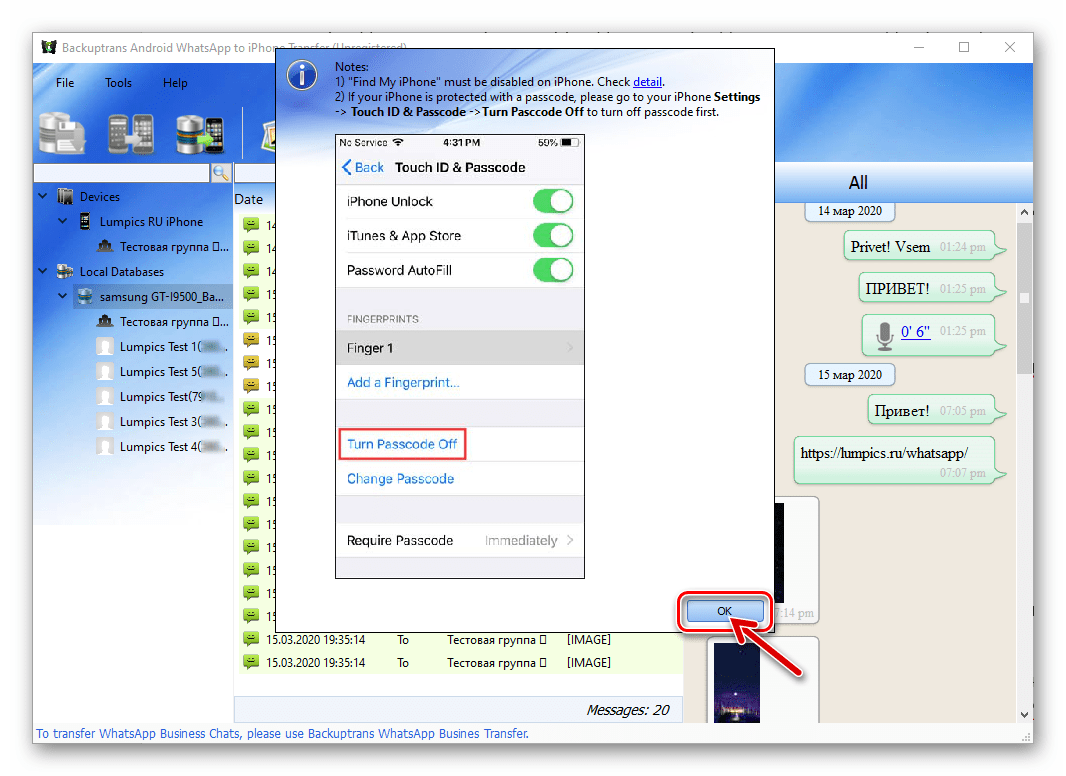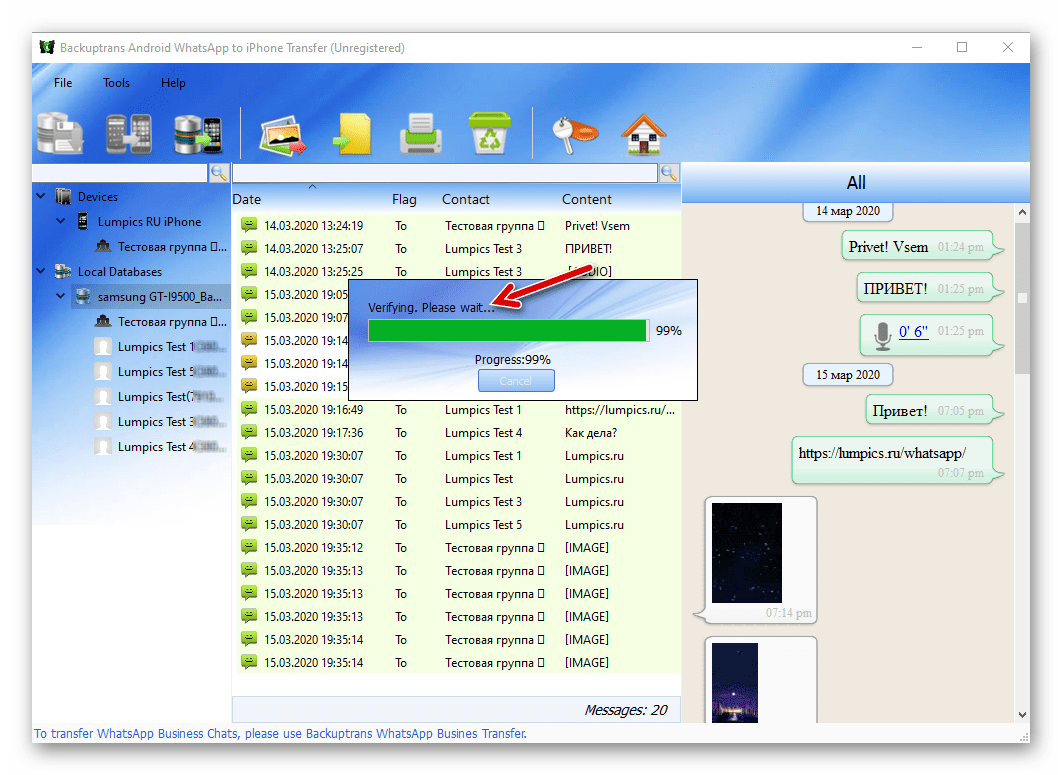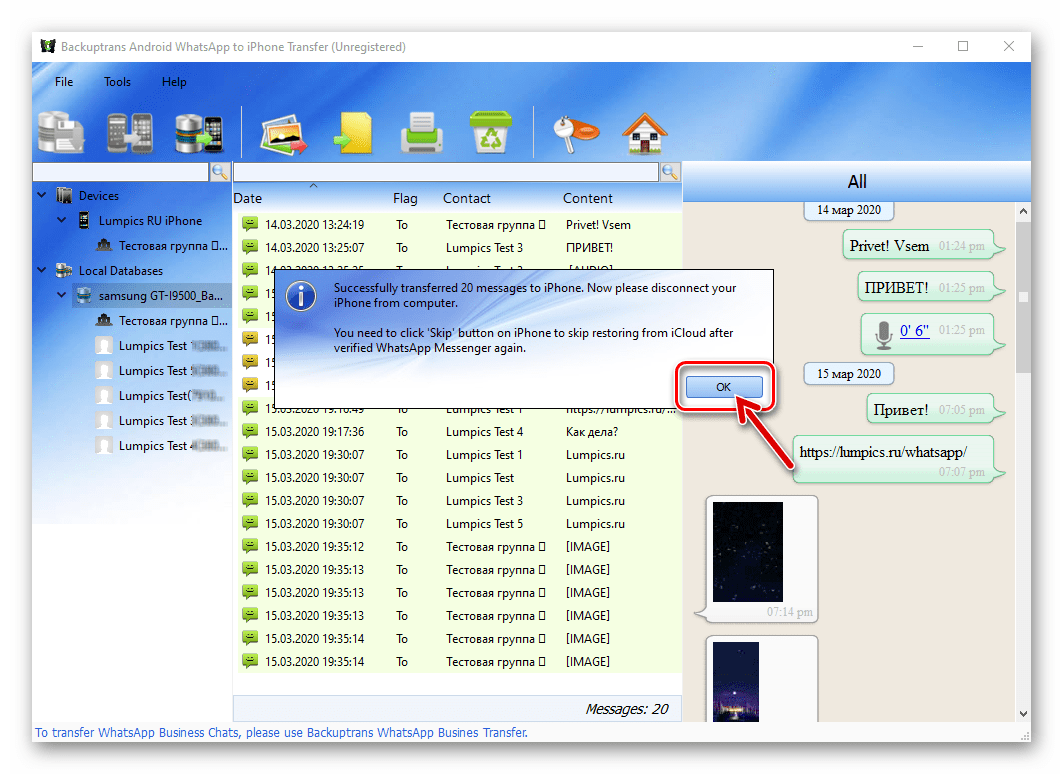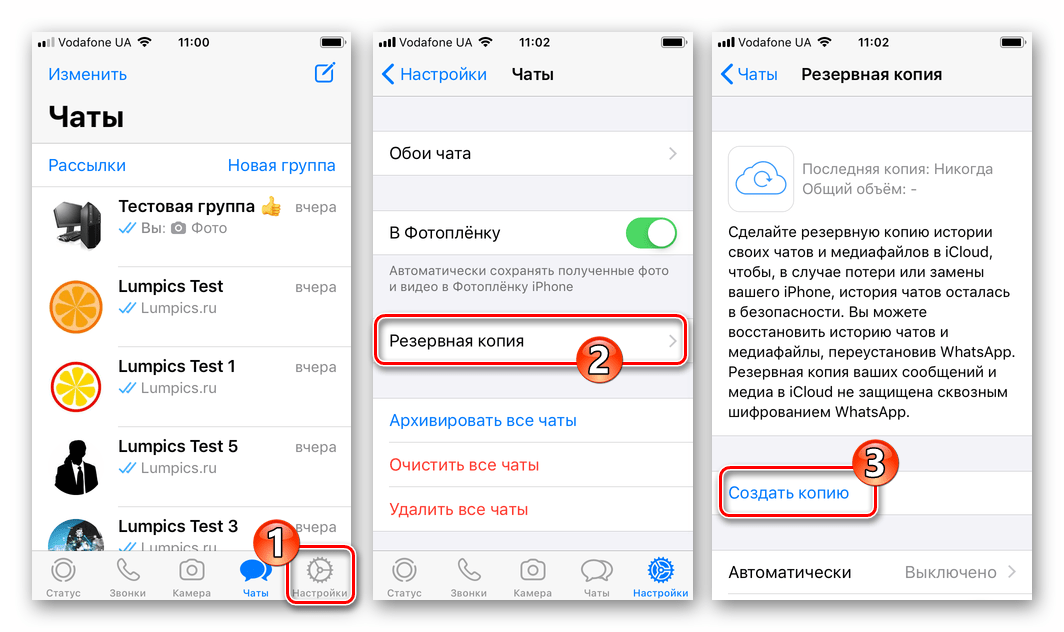Перенос данных whatsapp с android на android: Как перенести данные WhatsApp с Android на Android
Как перенести чат WhatsApp с Android на Android
С появлением смартфонов, пользователи начали чаще использовать текстовые методы общения вместо традиционных голосовых. В настоящее время существует множество приложений, которые обеспечивают переписку в чатах. Одним из первых и самых популярных является WhatsApp. По последним данным, приложение скачано более миллиарда раз. Функционал WatsApp пришелся по вкусу людям, поскольку для общения требуется только стабильное подключение к интернету, оплачивать дорогостоящие услуги мобильных операторов не нужно.
При покупке нового телефона возникает резонный вопрос, как перенести чаты WhatsApp с Android на Android. К счастью, разработчики предусмотрели эту ситуацию и внедрили в приложение механизм резервного копирования. Он может создавать копии в автоматическом режиме ежедневно или по команде владельца смартофна. Вся сложность процедуры заключается лишь в выборе метода переноса базы данных с одного устройства на другое.
Перенос чатов через SD-карту
Если в старом телефоне использовалась карта памяти, а в новом есть разъем для ее подключения, то такой вариант переноса является одним из самых простых и быстрых. Достаточно зайти в настройки WhatsApp, раздел «Чаты», подраздел «Резервная копия чата». Там находится кнопка для создания базы данных. Полученный файл сохраняется в определенной папке на карте памяти, затем устройство хранения информации подключается к новому телефону.

После установки WhatsApp и его запуска на новом смартфоне под управлением Android, система сама обнаружит резервную копию и предложит выполнить восстановление. Нужно только согласиться и следовать дальнейшим инструкциям.
Перенос чатов на внутреннюю память
Этот метод стоит использовать, если в телефоне не используется или отсутствует слот для SD-карты. Полученную базу WhatsApp придется перенести на новый смартфон одним из альтернативных способов:
- Подключить смартфон к компьютеру через USB-кабель и скопировать на него базу данных. Далее поменять устройство и перенести на него резервную копию. В процессе может потребоваться создание папки в ручном режиме.
- Выполнить резервное копирование на Google Диск. Это встроенная опция приложения, которая позволяет использовать облачное хранилище для перемещения информации между устройствами. Вариант является более предпочтительным, поскольку требуется меньше действий – система выполнит все сама в автоматическом режиме.
Перенос чатов с Android на Android через программу
Для компьютеров под управлением Windows разработана программа «Phone Transfer». Она обеспечивает удобное перемещение информации с одного Android устройства на другое. С ее помощью производится копирование контактов, сообщений, фотографий, видео, музыки и данных приложений, в том числе и WhatsApp.

Использование программы не вызовет трудностей. После установки ПО потребуется подключить телефон, который выступает в качестве источника и телефон, который является принимающим. Далее выбрать вид информации для переноса и запустить процесс. Но, этот способ мы Вам рекомендуем только в том случае, если другие варианты Вам просто не нравятся. Так как на мой взгляд, они гораздо проще и быстрее.
Как переносить сообщения WhatsApp с Android на Android
Как часто мы видим людей, которые уткнулись в телефоны в автобусах, метро и даже на ходу. Да, они общаются по WhatsApp – одному из самых популярных мессенджеров в мире. У них в WhatsApp тысячи разговоров, прикрепленных фото, видео и аудиофайлов. Однако нередко люди обзаводятся новым телефоном, и одна из проблем, с которыми им приходится столкнуться – как перенести сообщения WhatsApp со старого телефона на новый. Далее мы расскажем, как это сделать.
Перед тем, как начать:
1) Убедитесь, что сделали резервные копии сообщений WhatsApp на старом телефоне.
2) Узнайте, какая SD-карта установлена в вашем телефоне.
Часть 1: Перенос сообщений WhatApp напрямую
Шаг 1: Запускаем Phone Transfer на компьютере
Первым делом скачайте и установите программу Phone Transfer на свой компьютер и запустите ее. Если вы используете trial-версию, нажмите «Free Trial» во всплывающем окне. Вы увидите вот такой интерфейс:


Шаг 2: Подключаем телефоны к компьютеру
Теперь подключите свои телефоны Samsung, HTC, OnePlus или LG к компьютеру и подождите, пока программа определит устройства. После определения оба телефона будут показаны на экране. Например, если вы хотите перенести сообщения WhatsApp с телефона HTC на Samsung, выберите HTC в качестве источника в окне Source, а Samsung – в окне Destination. Кнопкой Flip можно поменять их местами.
Шаг 3: Выбираем App Data
Выберите «App» и «App Data», и появится сообщение «Transferring app data requires…» с просьбой подтвердить действие. Чтобы продолжить, выберите To transfer app data… > Confirm > Start Transfer. Не выбирайте опцию «Clear data before copy» в процессе переноса.


В середине процесса переноса появится уведомление с просьбой снова авторизоваться и позволить MobileGoConnectior рутировать ваше устройство. Нажмите «OK».
Шаг 4: Переносим App Data с телефона на телефон
После этого программа автоматически перенесет все приложения и данные приложений с одного телефона на другой. По окончании появится сообщение «You have copied the data completely!». Нажмите «OK», чтобы завершить перенос.
Часть 2: Для Android-телефонов с внешней microSD
Шаг 1: Если ваша база данных/WhatsApp находится на внешней SD-карте, вытащите карту и старого телефона и вставьте в новый.
Шаг 2: Установите WhatsApp на новый телефон. Когда приложение спросит, желаете ли вы восстановить предыдущую резервную копию, нажмите «Восстановить» (Restore).
Часть 3: Для Android-телефонов со встроенной памятью / встроенной SD-картой (как большинство телефонов Samsung)
Шаг 1: Сделайте резервную копию сообщений WhatsApp на старом телефоне. Нажмите кнопку меню и проследуйте в Настройки > Чаты и звонки > Резервное копирование чатов.
Шаг 2: Установите последнюю версию WhatsApp на новый телефон, но не запускайте ее.
Шаг 3: Найдите на карте или в памяти старого телефона, в папке WhatsApp/Databases последнюю резервную копию. Она будет иметь примерно такой вид: «msgstore-2015-06-01.db.crypt». Скопируйте этот файл на компьютер. Поскольку вы установили WhatsApp на новый телефон, папка WhatsApp/Databases должна на нем существовать. Если нет, вручную создайте папку Databases в папке WhatsApp. После этого подключите телефон к компьютеру и перенесите с него резервную копию в эту папку.
Шаг 4: Запустите WhatsApp на новом телефоне. После инициализации приложение найдет резервную копию и предложит ее восстановить. Выберите «Восстановить» (Restore).
Внимание!
1) Вы не сможете перенести сообщения WhatsApp с других платформ на Android или с Android на другие платформы.
2) Для восстановления резервной копии вы должны иметь тот же номер телефона в новом WhatsApp.
Как перенести ВатсАп с Андроида на айФон

Замена мобильного устройства всегда приносит некоторые дополнительные хлопоты, обусловленные необходимостью переноса данных со старого на новое, и особенно это непросто осуществить при переходе на отличающуюся от ранее используемой операционную систему. В следующей статье речь пойдёт о том, как перенести мессенджер WhatsApp, а также накопленную за время его эксплуатации информацию (чаты) с Android-смартфона на iPhone.
Разработчики ВатсАп не предусмотрели простой возможности переноса мессенджера, а точнее, существующих в нём переписок с одной программной платформы на другую, поэтому для реализации поставленной цели придётся использовать сторонний софт и не совсем стандартные приёмы работы. Это требует внимательного выполнения инструкций, но, даже при точном следовании рекомендациям, не даёт 100% гарантии положительного результата!
Перенос WhatsApp с Android-смартфона на iPhone
Итак, для копирования чатов из WhatsApp для Android в адаптированную для использования в среде iOS программу мессенджера потребуется прибегнуть к использованию софта от сторонних разработчиков. Одним из эффективных в деле решения рассматриваемой задачи и зарекомендовавших себя среди пользователей инструментов является утилита, созданная компанией Backuptrans и получившая само за себя говорящее название Android iPhone WhatsApp Transfer +.
Указанное средство распространяется на платной основе, но каждому пользователю до покупки доступна пробная версия приложения с урезанной функциональностью (переносится ограниченное число сообщений). Рекомендуется провести нижеописанную процедуру, изначально не приобретая программу, а уже затем, убедившись, что задача в ваших условиях решается эффективно, повторить процесс с помощью платного полноценного продукта!
Шаг 1: Подготовка
Для быстрого и беспроблемного использования функций ВатсАп Трансфер + требуется провести определённую подготовку устройства-источника данных на Андроид; айФона, на который будет копироваться информация; а также инсталлировать программу на используемый в качестве инструмента для переноса данных компьютер.
Android
- Запустите WhatsApp и создайте резервные копии данных из мессенджера –

локальную и в облачное хранилище Google Диск.

Подробнее: Резервное копирование переписки в WhatsApp для Android
Это делается для перестраховки от потери информации, если «что-то пойдёт не так» и обуславливает возможность восстановления клиента системы и содержимого чатов в среде «зелёного робота».
Читайте также: Восстановление WhatsApp на Android-устройстве после удаления
- Отключите автоматизированное резервное копирование в облако Гугл. Для этого откройте раздел «Чаты» в «Настройках» ВатсАп, затем выберите «Резервное копирование чатов», тапните «Резервное копирование на Google Диск» и установите отметку возле варианта «Никогда».

- В разделе настроек ОС Андроид «Для разработчиков» активируйте опцию «Отладка по USB».

Подробнее: Как включить режим отладки USB на Андроид
iPhone
- В случае когда на iPhone инсталлирован и активирован WhatsApp, удалите программу.

Подробнее: Полное удаление мессенджера WhatsApp c iPhone
- Перейдите в «Настройки» iOS, тапните по имени привязанного к девайсу Apple ID, откройте раздел «iCloud».

На время процедуры переноса мессенджера с Android-устройства:
- Перейдите из «Настроек» Apple-девайса в раздел «Touch ID и код-пароль», отключите все виды защиты разблокировки экрана, выполнив обратные описанным в статье по следующей ссылке операции.

Читайте также: Как установить пароль на iPhone
- На компьютере запустите iTunes. (Если программа отсутствует, инсталлируйте её, а затем откройте).

Далее:
- Подключите iPhone к ПК.

Подробнее: Подключение iPhone к компьютеру через USB
- Создайте через айТюнс обязательно зашифрованную паролем (!)

резервную копию данных с айФона.

Подробнее: Создание резервной копии iPhone на ПК через iTunes
- По завершении создания бэкапа пролистайте информацию в окне iTunes, снимите галочку с расположенного возле наименования опции «Синхронизировать автоматически, если iPhone подключён» чекбокса.

Нажмите «Готово» в правом нижнем углу окна айТюнс, а затем «Применить» в появившемся окошке-запросе.

- Подключите iPhone к ПК.
Компьютер
- Загрузите по ссылке ниже дистрибутив Backuptrans Android iPhone WhatsApp Transfer +.

Скачать Backuptrans Android iPhone WhatsApp Transfer + c официального сайта
- Откройте полученный файл и инсталлируйте программу на компьютер, следуя указаниям Мастера установки. Здесь всё просто – кликните «Next»,

«I agree»

и «Install» в окнах инсталлятора,

а затем «Finish» по завершении развёртывания программы на ПК.

Шаг 2: Копирование информации из WhatsApp для Android на ПК
- Запустите Бэкаптранс ВатсАп Андроид айФон Трасфер +.

- Подключите Андроид-девайс с установленным мессенджером к компьютеру. Дождитесь, пока программа интегрирует в подсоединённый девайс необходимые для её работы компоненты, и не препятствуйте этому процессу.

- Получив аналогичное запечатлённому на следующем скриншоте уведомление, отключите на смартфоне Wi-Fi, не отсоединяя его от компьютера. Нажмите «Yes» в демонстрируемом Backuptrans Android iPhone WhatsApp Transfer окошке.

- Ожидайте завершения скачивания,

а затем установки на телефон специализированного варианта APK-файла мессенджера (по сути – даунгрейда ВатсАп до необходимой для работы программы Трансфер версии).

- Нажмите «OK» в окошке с сообщением «Downgraded successfully!».

- Возьмите смартфон и тапните «СОЗДАТЬ РЕЗЕРВНУЮ КОПИЮ ДАННЫХ» на его экране.

Далее щёлкните «ОК» в демонстрируемом программой Трансфер на компьютере окне-запросе.

- Подождите завершения процесса получения базы данных с мобильного девайса.

- В результате окно Backuptrans WhatsApp Transfer заполнится сведениями. Для сохранения информации (чатов в мессенджере и их содержимого) на диск компьютера, нажмите первую по счёту кнопку «Backup Messages» в панели инструментов программы. Присвойте формируемой резервной копии имя и нажмите «Confirm» в окошке с таким требованием.

- Щёлкните «ОК» под сообщением «Successfully backup XX messages».

На этом необходимые для проведения в отношении Android-девайса манипуляции завершены и его можно отключать от ПК. По результату процедур вами получена резервная копия чатов и их содержимого на диске компьютера, далее их осталось перенести на iPhone.

Шаг 3: Копирование данных на iPhone
- Переместите обеспечивающую функционирование используемого в качестве логина WhatsApp номера телефона SIM-карту из Android-девайса в iPhone. Инсталлируйте мессенджер на Apple-девайс.

Подробнее: Инсталляция мессенджера WhatsApp на iPhone
- Запустите ВатсАп для айОС, авторизуйтесь в мессенджере, то есть пройдите процедуру проверки идентификатора, предоставив системе код из поступившего от неё SMS.

Подробнее: Авторизация в мессенджере WhatsApp для iOS
- Откройте Backuptrans WhatsApp Transfer. Разблокируйте iPhone и подсоедините его к ПК, кликните «ОК» в выданном программой при подключении девайса окошке.

- Ожидайте, пока софт вычитает данные из Apple-девайса.

- Введите пароль от зашифрованной резервной копии данных с айФона, ранее созданной через айТюнс, и кликните «ОК».

Дождитесь завершения верификации данных.

- Кликните по наименованию полученного с Андроид-устройства бэкапа в левой части окна Бэкаптранс ВатсАп Трансфер.

- Далее откройте в программе меню «File»

и нажмите в нём на пункт «Transfer Messages From Database to iPhone».

- Убедитесь, что имя вашего айФона отображается верно в появившемся окошке, и кликните «Confirm».

- В следующем окне нажмите «OK».

- Ожидайте завершения проводимых повторно процедур вычитки данных

и верификации.

- Далее начнётся процесс загрузки данных в iPhone, ожидайте его завершения.

- Получив сообщение об успешном копировании сообщений, кликните под ним «ОК» и отсоедините автоматически ушедший в перезагрузку Apple-девайс от компьютера.

- Нажмите «Продолжить» на демонстрируемом айФоном экране «Восстановление завершено». Выполните настройку код-пароля и предоставьте требуемые устройством сведения (пароль от Apple ID).
- Запустите WhatsApp для iOS и ещё раз авторизуйтесь в системе обмена данными. На этом практически всё – перенесённые с Android-девайса чаты уже отображаются в мессенджере и его можно использовать по назначению, но рекомендуется сразу же перейти в «Настройки» программы и создать резервную копию полученного в iCloud.

Подробнее: Резервное копирование чатов в WhatsApp для iOS - Для полного завершения рассмотренной процедуры выполните обратные проведённым при подготовке iPhone к получению данных из WhatsApp (на «Шаге 1» этой инструкции) действия.
- Убедившись, что вся нужная информация из мессенджера успешно перенесена на новую платформу, удалите WhatsApp c Android-девайса.
Читайте также: Полное удаление мессенджера WhatsApp с Android-устройства
Помимо использования вышеописанного средства от Backuptrans перенос WhatsApp возможно осуществить с помощью софта Wondershare Dr.fone WhatsApp Transfer. Если вы решите задействовать этот инструмент, можете использовать один из описанных в доступном на нашем сайте материале принципов работы с ним.
Читайте также: Как перенести WhatsApp c iPhone на Android через программу Dr.fone от Wondershare
Перенос накопленной в ВатсАп информации с Андроид-устройства на айФон вполне возможен, несмотря на то что проведение процедуры не обеспечено разработчиками мессенджера. Это требует определённых усилий и внимательности при выполнении инструкций по работе со способным решить рассмотренную задачу специализированным программным инструментарием, но реализуемо любым пользователем современных мобильных девайсов и компьютеров.
 Мы рады, что смогли помочь Вам в решении проблемы.
Мы рады, что смогли помочь Вам в решении проблемы.
 Опишите, что у вас не получилось.
Опишите, что у вас не получилось.
Наши специалисты постараются ответить максимально быстро.
Помогла ли вам эта статья?
ДА НЕТ
Как перенести WhatsApp c iOS на Android и наоборот
По статистике, WhatsApp — самый популярный мессенджер в мире. По данным Facebook, общее число пользователей приложения превышает миллиард человек, и это при наличии большого числа мессенджеров-конкурентов. Аналитики считают, что такие цифры обусловлены тем, что компания смогла первой занять свободную нишу и дать резкий толчок к развитию мессенджеров, а простой и удобный интерфейс только укрепили позиции приложения.
Тем не менее в WhatsApp есть несколько ограничений, по которым приложение проигрывает конкурентам вроде Telegram и Skype. В первую очередь — это привязка учетной записи к определенному устройству. Если пользователь захочет перенести аккаунт с iOS-устройства на Android, то, в случае с Telegram, будет достаточно подтвердить вход через SMS. С WhatsApp ситуация более сложная, однако, для этого и существует наше руководство. Рассказываем как перенести WhatsApp с Android на iOS и наоборот.
Перенос в рамках одной платформы
Перенос учетной записи в рамках одной платформы происходит достаточно просто. В случае с Android, данные загружаются на ваш Google Диск, а с iOS, в облачное хранилище iCloud.
Процесс выглядит следующим образом:
- Создайте резервную копию всех чатов. Для этого, перейдите в «Настройки», выберите раздел «Чаты» и пункт «Резервная копия чатов».
- После этого, начнется процесс переноса данных в iCloud. Дождитесь окончания загрузки и удалите приложение.
Готово. Все чаты и изображения перенесены. К сожалению, по правилам WhatsApp, пользователь не может перенести все данные мессенджера с iOS на Android, и наоборот, одним простым действием — для этого необходимо совершить несколько шагов.
Экспорт чата через E-Mail
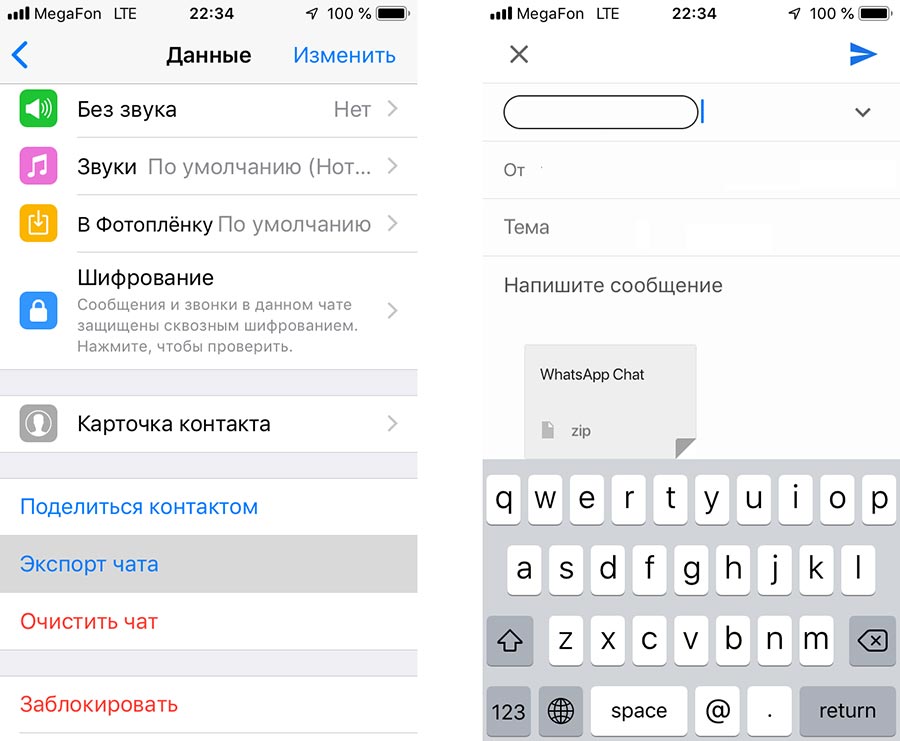
- Откройте WhatsApp и выберите диалог, который вы хотите отправить по электронной почте.
- Нажмите в верхней части экрана на имя контакта и выберите пункт «Экспорт чата».
- Отправьте файл через электронную почту.
Тем не менее этот способ нельзя считать полноценным переносом. Текст чата сохраняется в формате «.txt» и не «переезжает» в приложение на новом устройстве.
Перенос с помощью программы «Dr.Fone»
Официально, WhatsApp не позволяет пользователям менять платформу. Однако, сторонние разработчики предлагают широкий набор программ для переноса мессенджера с одного устройства на другое. Разберем один из самых простых и популярных — «Dr.Fone». Отметим, что программа «Dr.Fone» платная и перед переносом данных необходимо приобрести минимальный период подписки.
- Скачайте и установите «Dr.Fone» с официального сайта разработчика.
- Убедитесь, что на вашем ПК установлена последняя версия iTunes и запустите программу.
- В правому нижнем углу выберите пункт «Restore Social App».
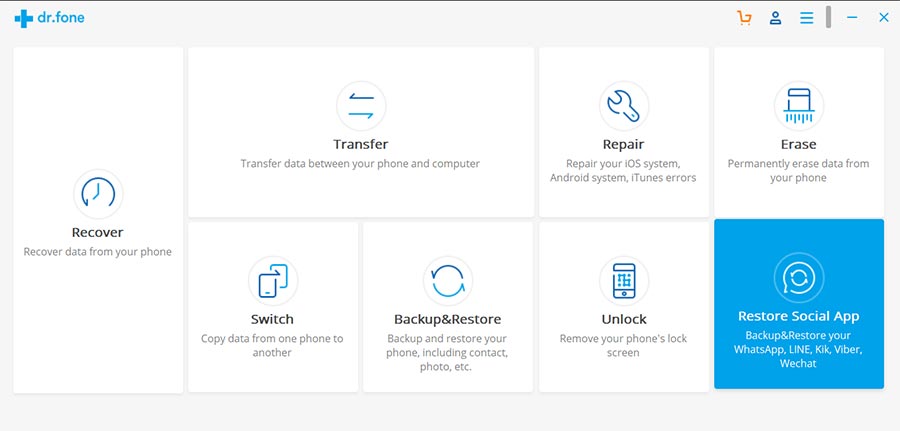
- Подключите смартфон с данными, которые вы хотите перенести на новое устройство. В случае с iPhone необходимо разблокировать устройство, а с Android — включить режим отладки по USB. Затем перейдите в раздел «Backup WhatsApp Messages».
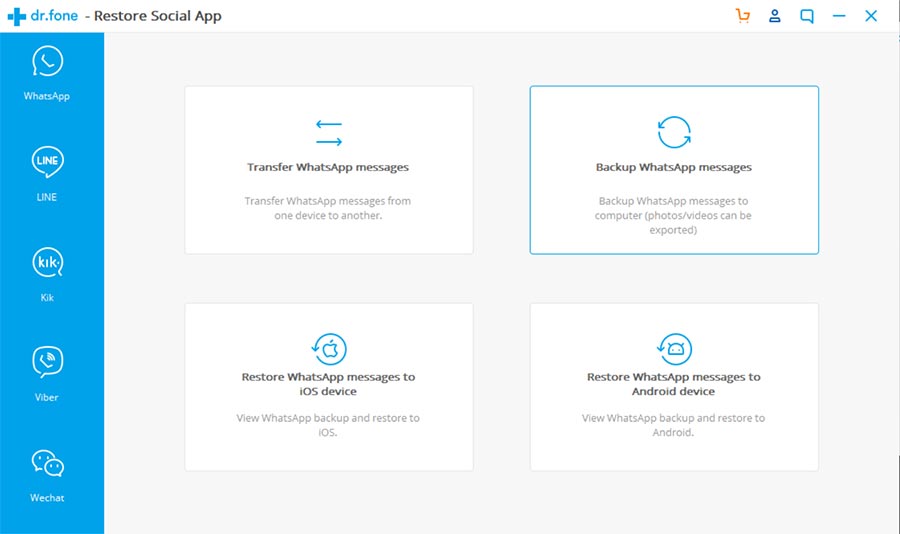
- Начнется загрузка данных из WhatsApp на ваш ПК. Когда процесс будет завершен, вернитесь в прошлый раздел меню и выберите пункт «Restore WhatsApp messages to Android device» или «Restore WhatsApp messages to iOS device», в зависимости от того, на какое устройство необходимо перенести учетную запись.
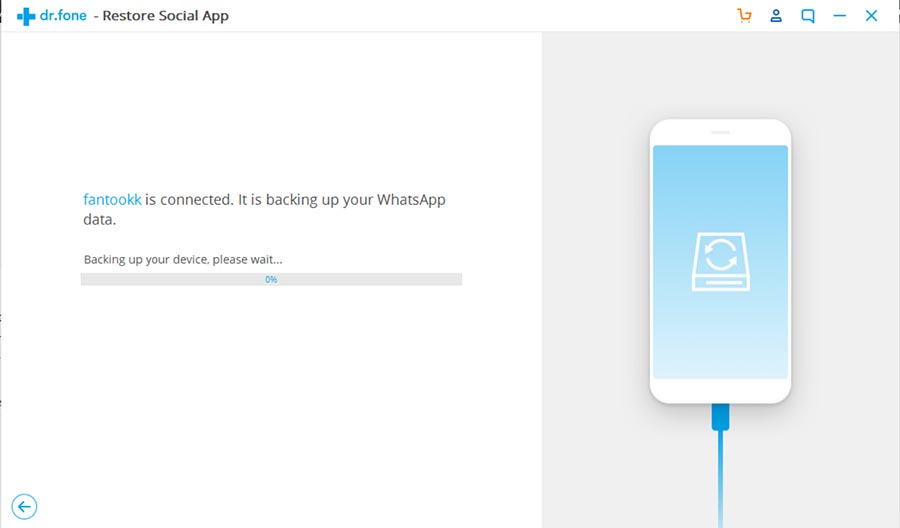
- Выберите резервную копию и нажмите «Next». Удалите приложение WhatsApp с первого устройства. Подключите второй смартфон, подождите пока система определит его и нажмите «Restore».
После непродолжительной загрузки, данные будут перенесены и готовы к использованию в приложении на новом устройстве.
Лучшие 3 метода переноса WhatsApp с Android на Android в 2020 году
Итак, вы решили перейти на более новую, лучшую версию Android, что часто означает покупку нового устройства Android. Есть только одна проблема с этим решением: вам интересно, сможете ли вы перенести свои данные со старого устройства Android на новое. Это самое серьезное препятствие, с которым приходится сталкиваться большинству людей, переключающих устройства, особенно когда речь идет о передаче данных приложений, таких как сообщения WhatsApp.
Итак, как перенести WhatsApp с android на android? Что ж, как будет показано в этой статье, есть несколько способов сделать это, и, чтобы упростить задачу, мы начнем с наиболее эффективных из этих решений.
1. Перенос WhatsApp с Android на Android с помощью программного обеспечения для передачи WhatsApp
Безусловно, самым простым и эффективным решением, которое поможет вам перенести данные WhatsApp с одного устройства Android на другое, является iTransor для WhatsApp. В отличие от использования резервного копирования Google Диска, этот метод гарантирует, что не будет потери данных и все ваши сообщения и вложения будут переданы в исходном состоянии.Одним щелчком мыши iTransor для WhatsApp позволяет перемещать все сообщения WhatsApp с одного устройства Android на другое. Некоторые из функций, которые делают это возможным, включают следующее:
- Это самый быстрый способ передачи данных с Android на Android , а также его можно использовать для передачи сообщений WhatsApp с Android на iPhone , с iPhone на iPhone или с iPhone на Android .
- iTransor для WhatsApp может также создать полную резервную копию сообщений WhatsApp на вашем устройстве Android бесплатно , а затем восстановить ту же резервную копию на том же устройстве или на новом.
- Он поддерживает все версии операционной системы Android и все устройства Android, включая Samsung S10, Huawei P30, LG, OnePlus, HTC и т. Д.
- Очень проста в использовании даже для новичка и на 100% эффективна в передаче данных.
Вот как использовать iTransor для WhatsApp для переноса WhatsApp с Android на Android:
Шаг 1: Загрузите iTransor для WhatsApp на свой компьютер, а затем установите его.Запустите программу, а затем выберите «Передача WhatsApp между устройствами» из опций в главном окне.
Шаг 2: Затем подключите оба устройства Android к компьютеру с помощью USB-кабеля. Подождите, пока программа обнаружит устройства.
Шаг 3: Теперь нажмите «Перенести» на своем компьютере, чтобы начать процесс передачи сообщений WhatsApp со старого устройства Android на новое.
Шаг 4: Вы должны увидеть уведомление о том, что процесс передачи завершен.Вы сможете видеть переданные сообщения WhatsApp на своем новом устройстве Android.
2. Перенос данных WhatsApp с Android на Android через локальное резервное копирование
Вы также можете просто перенести данные с одного устройства Android на другое, просто используя саму систему резервного копирования WhatsApp. Вот как это сделать:
Шаг 1: Откройте WhatsApp на старом устройстве Android, а затем нажмите «Параметры» рядом с главным экраном. Теперь перейдите в «Настройки»> «Чаты и звонки»> «Резервное копирование чатов», чтобы создать резервную копию всех сообщений на вашем устройстве.
Шаг 2: Теперь загрузите WhatsApp на новое устройство Android. Действия по восстановлению резервных копий данных WhatsApp на новом устройстве Android будут зависеть от того, находится ли база данных WhatsApp на внешней SD-карте или во внутренней памяти.
Если WhatsApp находится на внешней карте памяти SD, извлеките SD-карту из старого устройства и вставьте ее в новое устройство. Android должен найти резервную копию чата. Просто нажмите «Восстановить> Продолжить», чтобы восстановить резервную копию на новом устройстве.
Если база данных находится во внутренней памяти, подключите устройство к компьютеру, а затем перенесите папку с именем «/ Internal Storage / WhatsApp / Database» со старого устройства Android на компьютер. Скопируйте ту же папку с компьютера на новое устройство Android и синхронизируйте файл с именем « msgstore-XX.db.crypt» с новым устройством Android.
Шаг 3: Теперь откройте WhatsApp на своем новом устройстве Android, а затем просто нажмите «Восстановить» при появлении запроса, и все сообщения со старого устройства будут перенесены на новое устройство.
3. Передача WhatApp между устройствами Android через Google Диск
Вы также можете передавать сообщения WhatsApp между устройствами Android с помощью Google Диска. Но для этого вы должны убедиться, что на вашем устройстве установлены и сервисы Google Play, и Google Диск, у вас есть учетная запись Google и достаточно места для хранения резервной копии. Если вы соответствуете этим требованиям, вот как передать сообщения WhatsApp на новое устройство Android с помощью Google Диска:
Шаг 1: На старом устройстве Android откройте WhatsApp, затем перейдите в «Настройки»> «Чаты»> «Резервное копирование чата»> «Резервное копирование» и выберите создание резервной копии на Google Диске.
Шаг 2: Включите новое устройство Android и войдите в систему с той же учетной записью Google.
Шаг 3: Установите WhatsApp на новый телефон и пройдите процесс настройки, включая проверку номера телефона (вы должны использовать тот же номер телефона, что и старый телефон).
Шаг 4: WhatsApp спросит вас, хотите ли вы восстановить свои сообщения с Google Диска. Нажмите «Восстановить» и дождитесь завершения процесса.
Шаг 5: Нажмите «Далее», и все чаты WhatsApp на вашем старом устройстве Android будут отображаться на новом устройстве Android.
Плюсы:
- Восстановите сообщения WhatsApp на Android всего за несколько кликов.
- Нет необходимости устанавливать сторонние инструменты на ваш компьютер.
Минусы:
- Он совместим с устройствами Android. Передача WhatsApp с iPhone не поддерживается.
- Нет возможности выборочной передачи определенных сообщений WhatsApp.
Как видите, существует несколько способов переноса WhatsApp с Android на Android, и каждый из этих способов имеет свои преимущества. Но если вам нужно решение, простое в использовании и высокоэффективное, iTransor для WhatsApp — лучший инструмент. После того, как он будет установлен на вашем компьютере, вам не понадобится Интернет или Google для передачи ваших чатов WhatsApp, и вы можете выбрать конкретные сообщения, которые хотите передать.
.
Как передавать сообщения WhatsApp с Android на Android
Поскольку мы все больше и больше полагаемся на WhatsApp в повседневном общении, мы считаем необходимым передавать сообщения в WhatsApp между устройствами, когда у нас есть новый телефон, включая передачу между S8 и S7. Сегодня мы рассмотрим передачу сообщений WhatsApp с Android на Android, представив два метода: передача сообщений WhatsApp через локальную резервную копию и через резервную копию Google Диска .
Не пропустите:
Обновление WhatsApp на Android / Samsung Galaxy
Способы переноса телефонных номеров на Samsung S8
Передача сообщений WhatsApp через локальную резервную копию
Локально backup — это автоматическое резервное копирование истории чатов в папку WhatsApp вашего телефона, которое происходит ежедневно каждые 2 часа ночи.Папка находится во внутренней памяти вашего устройства или на внешней SD-карте. Чтобы использовать локальную резервную копию для передачи сообщений WhatsApp между устройствами Android, выполните следующие действия:
1. Запустите WhatsApp на своем старом устройстве Android, перейдите к Кнопка меню > Настройки > Чаты > Резервное копирование чата > Резервное копирование и резервное копирование сообщений WhatsApp.
Совет: если вам нужно создать резервную копию сообщений WhatsApp локально, выберите Резервное копирование на Google Диск с по Никогда .
2. Установите WhatsApp на свой новый телефон.
3. Проверьте технические характеристики своего старого телефона, чтобы выяснить, какая у вас SD-карта.
-В телефоне Android с внешней SD-картой извлеките SD-карту из старого телефона и вставьте ее в новый.
-Для телефонов Android с внутренней памятью или внутренней SD-картой (как и в большинстве устройств Samsung) вам необходимо перенести папку / sdcard / WhatsApp / со старого телефона в ту же папку на новом телефоне : подключите оба подключите старое и новое устройство к ПК через USB> откройте старое устройство на компьютере, найдите папку WhatsApp / Database , где хранятся файлы резервных копий WhatsApp> скопируйте файл с последней датой создания на свой ПК> скопируйте файл резервной копии из компьютер в папку WhatsApp / Databases на вашем новом устройстве.
4. Запустите WhatsApp на новом устройстве, подтвердите тот же номер телефона, который был у вас при резервном копировании чатов.
5. Когда выскакивает уведомление о том, что резервная копия сообщения найдена. Щелкните «Восстановить».
Перенос WhatsApp через Google Drive Backup
Google Drive Backup — это сохранение ваших сообщений и медиафайлов в вашей личной учетной записи Google Drive. Чтобы использовать Google Диск, убедитесь, что выполнены следующие условия:
— Ваше устройство должно быть синхронизировано с Google Диском.
— Должны быть установлены сервисы Google Play (доступно только для Android 2.3.4 и новее).
— В вашей учетной записи Google Drive должно быть достаточно места для всех ваших данных WhatsApp.
-В вашем телефоне должно быть достаточно свободного места для создания резервной копии.
1. Резервное копирование сообщений WhatsApp со старого устройства на Google Диск, перейдите в WhatsApp > Настройки > Чаты > Резервное копирование чата > Резервное копирование .
2.Добавьте на новый телефон ту же учетную запись Google, которая использовалась для резервного копирования на старом телефоне. Также убедитесь, что вы используете тот же номер телефона в новом телефоне.
3. Установите WhatsApp на свой новый телефон.
4. После проверки того же номера телефона, который использовался для резервного копирования на старом телефоне, вам будет предложено восстановить сообщения и мультимедиа с Google Диска.
5. После завершения процесса восстановления нажмите «Далее», и ваши чаты отобразятся после завершения инициализации.
6. После восстановления ваших чатов WhatsApp начнет восстановление ваших медиафайлов.
Два упомянутых выше метода эффективны, но немного сложны и требуют некоторых технических терминов. Android Data Recovery может предоставить вам более простое решение для экспорта файлов с устройства Android на компьютер, чтобы вы могли передавать файлы на другое устройство Android. Помимо сообщений WhatsApp, программное обеспечение также поддерживает такие типы файлов, как контакты, сообщения, фотографии, заметки и т. Д.
Рейтинг: 4.1 /5
(На основе оценок: 83)
Спасибо за вашу оценку.
.
Как передавать сообщения WhatsApp между телефонами Android
— Пятница, 29 мая 2015 г.
Вы часто видите, как люди нажимают на свои телефоны Android в пешеходных дорожках, автобусах, метро и т. Д. Да, они болтают в WhatsApp, одном из самых популярных приложений для чата в мире. У них есть тысячи сообщений в чате, фото, видео и аудио вложений в их WhatsApp. Тем не менее, люди часто меняют смартфоны, и одна из вещей, с которыми они обычно сталкиваются, — это перенос сообщений WhatsApp со старых смартфонов на новые.Недавно мой друг столкнулся с этой проблемой, которая вдохновила меня написать руководство и помочь другим, подобным ему, в стремлении передавать сообщения WhatsApp между Android .
Перед началом работы, пожалуйста:
1) Убедитесь, что вы сделали резервную копию сообщений WhatsApp на своем старом мобильном телефоне Android.
2) Узнайте, какая SD-карта установлена на вашем телефоне Android.
Часть 1: передача сообщений WhatsApp между Android напрямую
Шаг 1 Запустите передачу по телефону на компьютере
Прежде всего, загрузите и установите Phone Transfer на компьютер и запустите его.Если вы используете бесплатную пробную версию, то во всплывающем окне выберите опцию «Бесплатная пробная версия». Затем вы увидите интерфейс, как показано ниже:

Шаг 2 Подключите телефоны Android к компьютеру
Теперь подключите Samsung, HTC, OnePlus или LG к компьютеру и подождите, пока программа обнаружит ваши устройства. После обнаружения оба Android-устройства будут отображаться в интерфейсе следующим образом. Убедитесь, что устройства находятся в правильном положении. Например, если вы хотите передать сообщения HTC WhatsApp на телефон Samsung, поместите телефон HTC в раздел «Источник», а Samsung — в раздел «Назначение».Посередине кнопки «Перевернуть» можно менять их местами.

Шаг 3 Выберите данные приложения
Выберите «Приложение» и «Данные приложения», и появится сообщение «Для передачи данных приложения требуется…» с просьбой подтвердить действие по рутированию устройства. Чтобы продолжить, выберите «Для передачи данных приложения…»> «Подтвердить»> «Начать передачу». Не выбирайте опцию «Очистить данные перед копированием» во время процесса.

Когда программа находится в процессе передачи данных приложения, появится всплывающее уведомление с просьбой снова авторизоваться, чтобы позволить MobileGoConnectior выполнить рутирование вашего устройства.Нажмите «ОК», чтобы продолжить.

Шаг 4 Передача данных приложения между устройствами Android
После этого программа автоматически перенесет все приложения и данные приложений с одного телефона Android на другой. После успешного завершения вы увидите сообщение «Вы полностью скопировали данные!», А затем нажмите «ОК», чтобы завершить процесс.

Часть 2: для телефонов Android с внешней картой памяти MicroSD
Шаг 1 Если ваш WhatsApp / база данных находится на вашей внешней микрокарте, выньте карту из старого телефона и вставьте ее в новый.
Шаг 2 Установите WhatsApp на свой новый телефон Android. Когда приложение спросит, хотите ли вы восстановить предыдущую резервную копию, нажмите « Restore ».



Часть 3: для Android с внутренней памятью / внутренней SD-картой (она есть в большинстве мобильных телефонов Samsung)
Шаг 1 Создайте резервную копию сообщений WhatsApp на старом телефоне. Коснитесь кнопки меню. Затем следуйте командной строке: « Настройки »> « Чаты и звонки »> « Резервное копирование чата s ».



Шаг 2 Установите последнюю версию WhatsApp на свой новый телефон Android. Но не запускается .
Шаг 3 Найдите папку « WhatsApp / Databases » во внутренней памяти / внутренней SD-карте вашего старого телефона, содержащую последнюю резервную копию. Он будет выглядеть примерно так: «msgstore-2015-06-01.db.crypt». Затем скопируйте этот файл на свой компьютер. Поскольку вы установили WhatsApp на свой новый телефон, папка
«WhatsApp / Базы данных» должны существовать.В противном случае вручную создайте
новая папка «Базы данных» в папке «WhatsApp». После этого перенести
сделайте резервную копию в эту папку, подключив новый телефон к ПК и
копируя это.

Шаг 4 Запустите WhatsApp на своем новом телефоне. После инициализации приложение найдет вашу резервную копию и спросит, восстанавливать ее или нет. Выберите « Восстановить ».



Внимание:
1) Вы не можете перемещать сообщения WhatsApp с любых других типов на Android или с Android на телефон другого типа.
2) У вас должен быть тот же номер телефона в WhatsApp, который был у вас при резервном копировании чатов.
.
4 способа переноса WhatsApp с iPhone на Android
Чаты WhatsApp между одними и теми же устройствами с ОС просты, но между устройствами iOS и Android? WhatsApp не предлагает никаких решений. Здесь мы представим несколько способов переноса чатов WhatsApp с iPhone на Android.
Если вы в настоящее время пользуетесь iPhone и решили переключиться на Android, вы, вероятно, также захотите перенести свои сообщения WhatsApp. Хотя обе операционные системы не предоставляют простого решения для передачи ваших данных между iOS и Android, есть несколько других источников, из которых вы могли бы получить помощь.
Вот несколько методов, которые вы можете легко реализовать для передачи сообщений WhatsApp с iPhone на Android.
1. Передача сообщений WhatsApp с iPhone на Android одним щелчком мыши.
Передача данных между разными устройствами может быть намного проще, чем вы думаете. MobileTrans — WhatsApp Transfer предоставляет универсальное решение, которое поможет вам передавать данные между мобильными устройствами, а также компьютерами. Вы можете попробовать перенести свой WhatsApp с iPhone на Android.
MobileTrans — передача в WhatsApp
Перенесите WhatsApp с iPhone на Android в 1 клик!
- • Перенос данных WhatsApp с iPhone / iPad / iPod на любые устройства Android и наоборот.
- • Перенос данных Viber, Kik, WeChat и Line с iOS на другие устройства iOS.
- • Резервное копирование данных WhatsApp и других социальных приложений на компьютер.
- • Процесс передачи быстр и безопасен, без потери данных.
4,085,556 человек скачали его
Вот как вы могли бы это использовать:
- Загрузите и установите MobileTrans на свой компьютер. Запустите MobileTrans и выберите «WhatsApp Transfer».
- Подключите свои устройства к компьютеру. Выберите «Передача сообщений WhatsApp» и позвольте программе обнаружить ваши устройства.
- После этого появится следующее окно:
- Нажмите «Пуск», а затем «Да», чтобы продолжить. Держите устройства подключенными до завершения процесса.
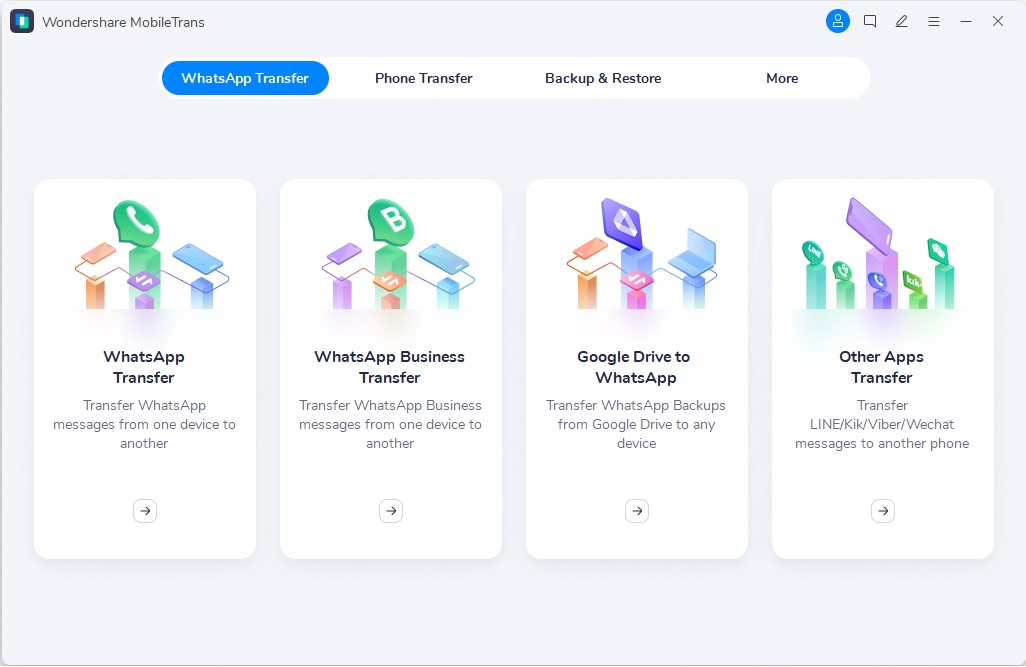
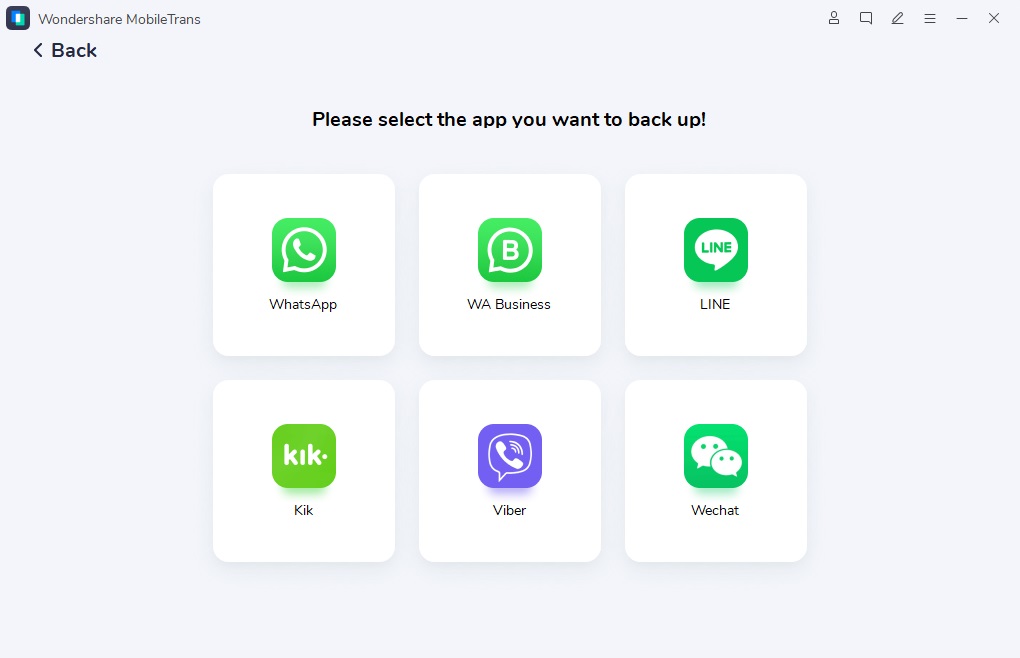
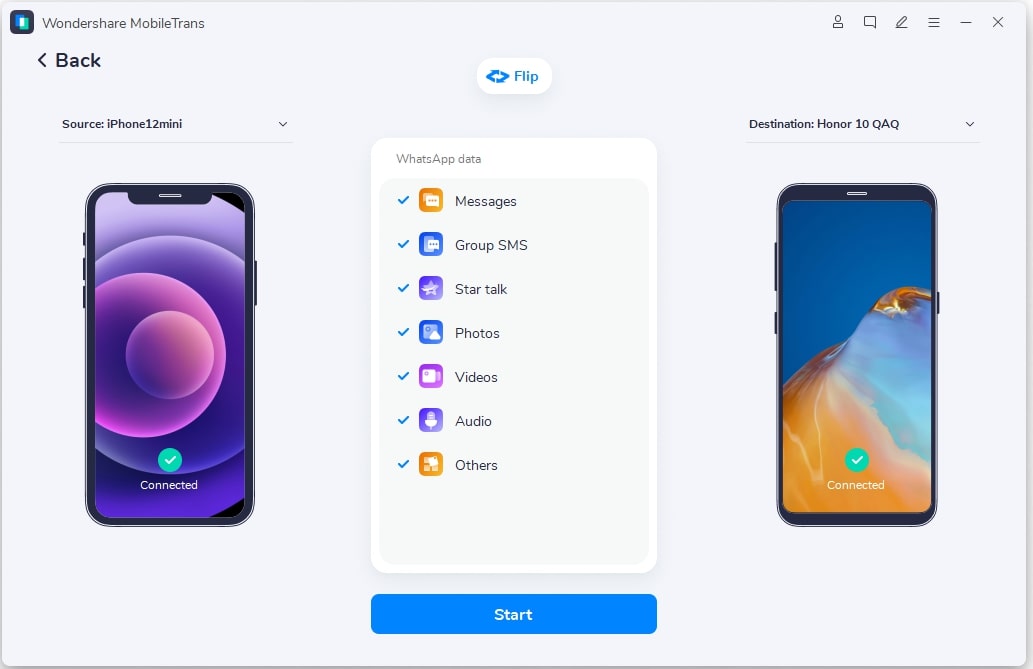
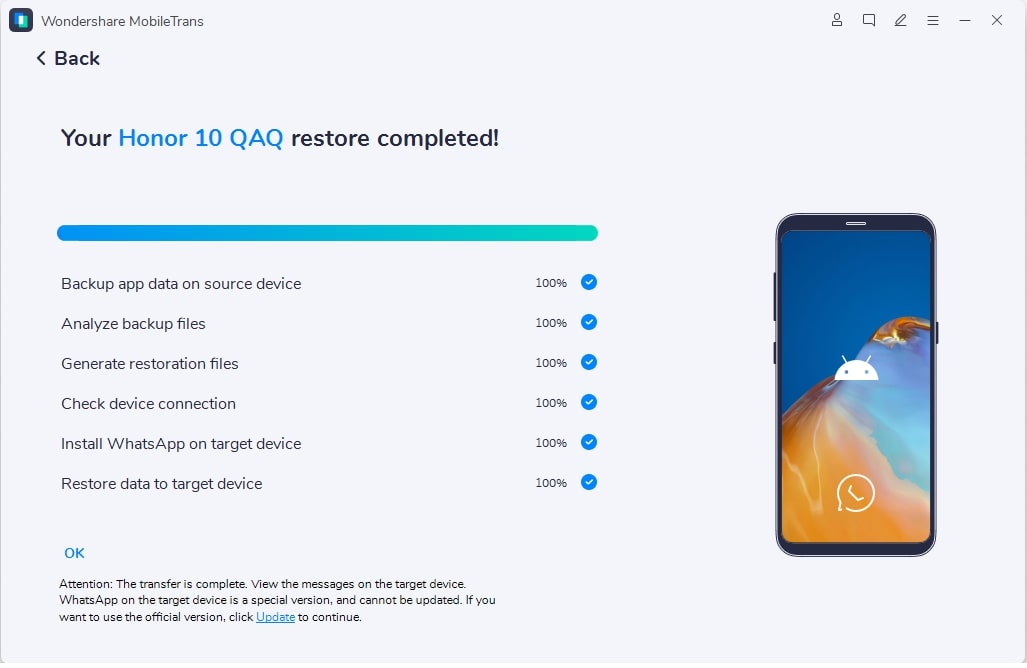
Если вы все еще не знаете, как передать WhatsApp через MobileTrans, ознакомьтесь с нашим видеоуроком ниже:
MobileTrans не только выполняет резервное копирование и восстановление сообщений WhatsApp, но и помогает легко переносить ваши контакты, фотографии и сообщения с одного телефона на другой.
2. Передача сообщений WhatsApp с iPhone на Android с помощью резервного копирования чата.
Резервные копии ваших чатов WhatsApp автоматически создаются и ежедневно сохраняются в памяти телефона. В зависимости от ваших настроек вы также можете периодически создавать резервные копии своих чатов WhatsApp на Google Диске.
- Откройте WhatsApp на iPhone и войдите в свою учетную запись.
- Перейдите в «Настройки»> «Чаты»> «Резервное копирование чата».
- Нажмите кнопку «Создать резервную копию сейчас», чтобы начать резервное копирование текущих данных WhatsApp.
- Загрузите и установите WhatsApp на свой телефон Android.
- Войдите в свою учетную запись WhatsApp. Появится WhatsApp с вопросом, восстанавливать ли данные из резервной копии в первый раз.
- Выберите «Восстановить», если будет предложено восстановить из WhatsApp iCloud, и дождитесь завершения.
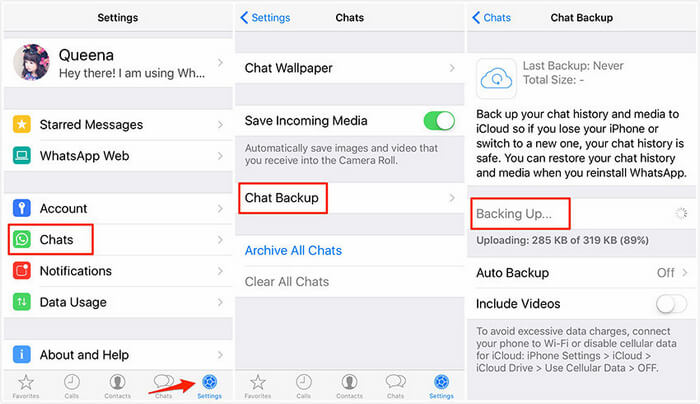
Самый простой способ перенести данные на новый телефон — использовать Google Диск.Если вы хотите использовать локальную резервную копию, вам необходимо перенести файлы на новый телефон с помощью компьютера, файлового проводника или SD-карты.
Плюсов:
- Он не требует дополнительного программного обеспечения, как другие методы.
Минусы:
- Хотя это простой метод, иногда восстановление данных может занять больше времени, чем ожидалось.
- Резервные копии WhatsApp больше не учитываются в квоте хранилища Google Диска.
- Резервные копии WhatsApp, которые не обновлялись более одного года, автоматически удаляются из хранилища Google Диска.
3. Передача сообщений WhatsApp с iPhone на Android с помощью электронного чата.
Вот подробности того, как перенести историю чата WhatsApp с iPhone на телефон Android с помощью электронного чата:
- Прежде всего, перейдите в «Настройки» вашего устройства в WhatsApp со своего iPhone, нажмите «Настройки чата», затем нажмите «Электронный чат» из списка.
- Выберите историю WhatsApp, которую вы хотите передать. Появится окно с сообщением: «При прикреплении мультимедиа будет создано сообщение электронной почты большего размера». Вам просто нужно нажать «Без носителя» или «Прикрепить носитель» в зависимости от того, что вам нужно.
- Введите адрес электронной почты и выберите «Отправить».
- Войдите в свою учетную запись электронной почты на своем телефоне Android, вы можете просматривать свои старые чаты WhatsApp по электронной почте с нового устройства.Но вы не можете синхронизировать данные WhatsApp со своим приложением WhatsApp на устройстве Android.
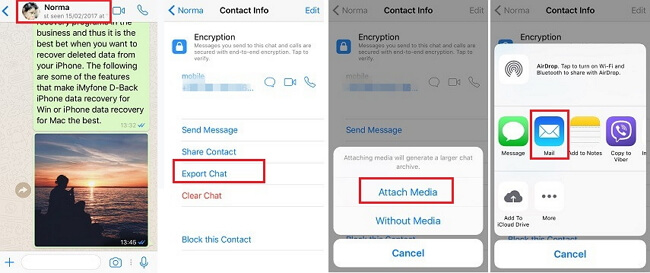
Плюсов:
- Это простой процесс, и ваш чат попадет в ваш почтовый ящик.
Минусы:
- Одним из недостатков этого метода является то, что даже если вы отправили данные WhatsApp на устройство Android, вы все равно не можете открыть их в WhatsApp на новом устройстве; вы можете только просматривать это.
- Загрузка чата может занять некоторое время. Если он очень большой, иногда он не работает.
- Вы должны загрузить чат из электронного письма, поскольку срок действия ссылки истекает через месяц.
Функция электронного чата в WhatsApp очень полезна. Перенося чаты WhatsApp с iPhone или телефона Android на электронную почту, пользователи могут создавать копии чатов. По сравнению с функцией резервного копирования WhatsApp, чат по электронной почте более гибкий.
Пользователи могут хранить только выбранные чаты, более того, они могут делиться чатами с другими, если они распечатывают свою историю чатов.
4. Перенос сообщений WhatsApp с iPhone на Android через WazzapMigrator.
WazzapMigrator — это мастер передачи данных, который позволяет пользователям удобно переносить сообщения WhatsApp с iPhone на устройство Android. Он полностью поддерживает систему Mac / Windows и обеспечивает быструю передачу данных.
Это еще одно программное обеспечение, которое используется для передачи файлов WhatsApp. Он быстро передает все типы файлов, включая сообщения, фотографии, видео и документы.
Основные характеристики
- Возможность передачи мультимедийных файлов, фотографий, видео и т. Д.
- Может переносить информацию и документы GPS на телефон Android
Вот подробное руководство по использованию WazzapMigrator для передачи содержимого WhatsApp с iPhone на устройство Android:
- Сначала запустите iTunes со своего iPhone, а затем подключите iPhone к компьютеру с помощью кабеля Lightning.
- Выберите «Сводка»> снимите флажок «Зашифровать локальную резервную копию»> затем выберите параметр «Создать резервную копию сейчас» справа, чтобы запустить процесс резервного копирования для вашего устройства iOS.
- Посетите веб-сайт WazzapMigrator Lite> найдите программу «iBackup Viewer» и загрузите ее на свой компьютер.
- Запустите программное обеспечение, выберите устройство iOS> щелкните значок «Raw Files», расположенный в правом нижнем углу меню.На следующем экране нажмите на режим «Свободный просмотр»> перейдите к следующему файлу: «AppDomainGroup-group.net.whatsapp.WhatsApp.shared»
- В правом меню выберите вариант файла «ChatStorage.sqlite»> нажмите кнопку «Экспорт». В том же меню «ChatStorage.sqlite»> откройте «Папку сообщений»> выберите нужные файлы «Медиа». Нажмите кнопку «Экспорт» и не забудьте сохранить то же самое в файле «ChatStorage.sqlite».
- Подключите Android-устройство к компьютеру.Поищите в телефоне Android в «Средстве просмотра файлов / проводнике» и настройте рабочий стол Windows для просмотра файлов, экспортированных на компьютер. Перетащите папку мультимедиа и файл ChatStorage.sqlite в папку «Загрузить» на вашем телефоне Android.
- Теперь установите приложение WazzapMigrator Lite на свое устройство Android. Это просканирует и обнаружит ChatStorage.sqlite на устройстве. По окончании сканирования нажмите кнопку «Играть».
- Загрузите Google Play Store и переустановите приложение WhatsApp.
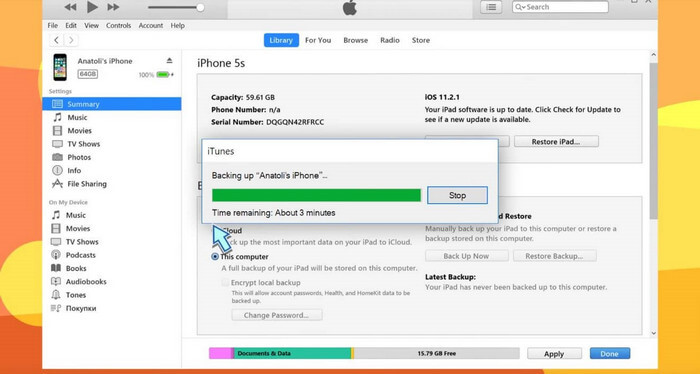
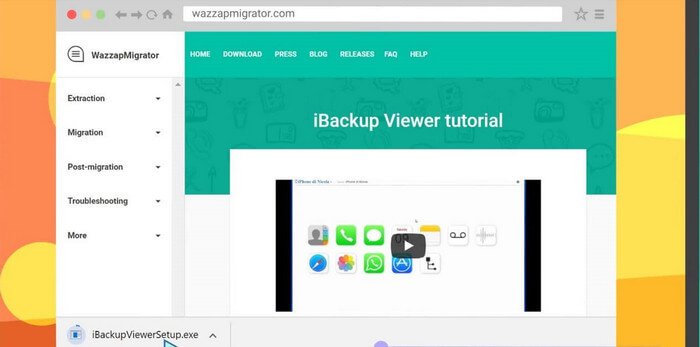

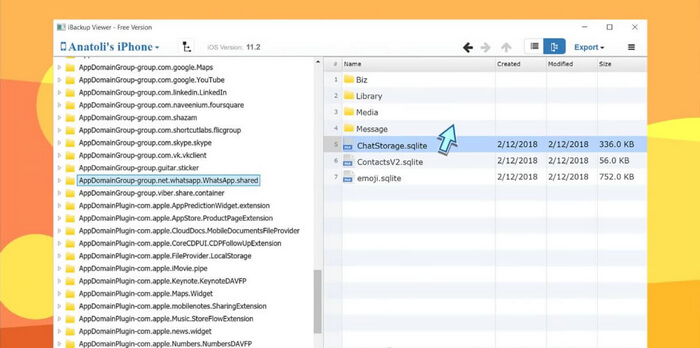
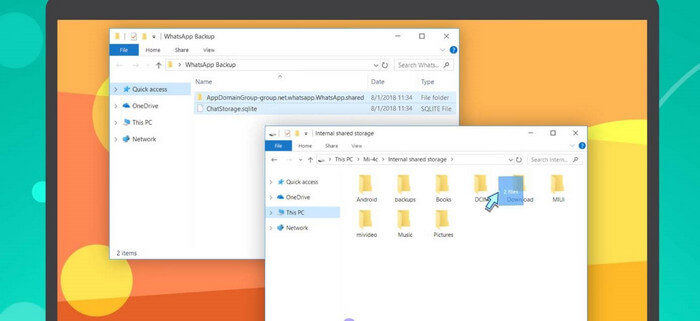

Завершите процесс, введя контактные данные, которые также используются в iPhone.
Плюсов:
- У него есть активная техническая команда, которая решает проблемы пользователей и способна передавать различные медиа-файлы, такие как аудио, фотографии, видео, GPS и т. Д.
Минусы:
- Целевым устройством должен быть телефон Android.
- Как сообщается, пользователи сталкивались с такими проблемами, как отсутствие сообщений при передаче сообщений WhatsApp на другое устройство.
- Не поддерживает обновление или резервное копирование с диска Google.
- Возникает проблема при перемещении содержимого WhatsApp с iPhone на устройство Android.
Хотя у приложения есть обзоры прошлых версий, беглый взгляд на примечания на главной странице веб-сайта показывает, что с программой существует много проблем, особенно в отношении совместимости с последними версиями приложения Android WhatsApp.
Тем не менее, приложение, похоже, активно работает с приемлемой скоростью для некоторых устройств и вариантов WhatsApp.
Вывод
Каждый из четырех упомянутых выше методов, каждый со своими плюсами и минусами, надежен для передачи данных WhatsApp с iPhone на Android. Теперь ваш первый шаг — просто выбрать метод, который лучше всего подходит для вашей конкретной ситуации и потребностей, и попробовать его.
.